İlan
Microsoft artık telefon söz konusu olduğunda uğraşmıyor: Windows Phone 7 sadece Android ve iPhone'u yakalamakla kalmıyor: birçok açıdan bu platformları aştı.
Bu ifadenin saçma olduğunu veya Windows Phone'un mutlu sahibi olduğunu düşünüyor olun, gerçekten “Windows Phone 7'yi anlama: Komple Rehberiniz. ” Bu kılavuz, Windows Phone 7'nin birçok özelliğini ve hemen hemen yapmak için ipuçları ve püf noktaları kullanmayı öğretir. herşey. Zaten sahipseniz, Windows telefonunuzu nasıl kullanacağınızı öğrenmenin mükemmel bir yoludur. Ayrıca, bir Windows Phone satın alıp almamaya karar vermenin harika bir yoludur, çünkü platformun ne yapabileceğini ve yapamayacağını tam olarak öğreneceksiniz.
İçindekiler
§1. Giriş
§2? -? Metro Kullanıcı Arayüzü
§3? -? Kişiler, Sosyal Ağ ve Fotoğraflar
Microsoft, Windows Phone'a Neler Getiriyor?
§5? -? Zune ile Müzik ve Video
§6? -? Microsoft Office Mobile
§7? -? Windows Phone Marketplace
§8? -? Xbox Live ile oyun oynama
§9? -? Windows Telefonunuzu Ayarlama
§10? -? Windows Phone Güvenliği
§11? -? İnternet, E-posta ve Bağlantı
§12? -? Windows Phone Hakkında Yanlış Anlaşmalar
§13 -?? Sonuç
§14 -?? Ek
1. Giriş
Akıllı telefon kullanıcıları için bir işletim sistemi sağlamak için yıllarca uğraşan Microsoft, 2010 yılında Windows Phone ile pazara girdi. Cep telefonu işletim sistemlerine tamamen yeni bir bakış, önce HTC, Samsung ve LG cihazlarında ortaya çıktı ve şimdi Nokia'nın en son cihazlarında bulunabilir.
Döşeme tabanlı Metro kullanıcı arayüzüne sahip Windows Phone, iPhone ve Android’in simge satırları ve en yaygın akıllı telefon görevlerinin bazılarını hızlı, kolay ve doyurucu.
1.1 Windows Phone Hakkında Bilmeniz Gerekenler
İlk önce: Windows Phone Windows Mobile DEĞİLDİR!

İlk olarak PDA'lar için 2000 yılında Pocket PC (geriye dönük olarak Windows Mobile Classic olarak adlandırılır) olarak piyasaya sürülen Windows Mobile adı, tanıtımla tanıtıldı. 2003 yılında akıllı telefonların birçoğu çıktı ve hepsi masaüstü Windows işletim sistemine çok şey borçlu olan klavye veya dijital kalemle çalışan bir kullanıcı arayüzüne sahip çeşitli sürümlerden geçti.
Yıllar içinde bu yaklaşım eleştiriler aldı: Microsoft Windows'u bir cep telefonuna veya PDA'ya “sıkıştırmaya” çalışıyordu; kesinlikle bu cihazlar için yazılım yaklaşımları, neredeyse kullanılmayan uygulamalar için yüksek fiyatlar ile masaüstü modelini yansıttı.
Yazı, Apple'ın iPhone'u piyasaya sürdüğü 2007'de Windows Mobile için duvardaydı; 2008 ve ilk Android telefonların gelmesi ile HTC gibi üreticiler ve SPB gibi geliştiriciler, platform için yeniden tasarlanmış bir kullanıcı arayüzü fikrini satabildiler. Bu destek ve sadık bir geliştirici topluluğu sayesinde, platform başka türlü olabileceğinden biraz daha uzun sürmeyi başardı.
Baltayı aşağıya indirmek yerine, Windows Mobile 6.5'i piyasaya sürdü ve hatta Windows Mobile 7'yi duyurdu, ancak eskisine karşı ılık tepki büyük bir yeniden düşünmeye neden oldu.
1.2 Windows Phone 7 ve Windows Phone 7.5 karşılaştırması
Bu yeniden düşünme elbette başlangıçta Windows Phone 7 Serisi olarak bilinen şeyin geliştirilmesiyle sonuçlandı (yakında değiştirildi) geri bildirimi izledikten sonra), hem Windows Mobile'dan hem de diğer mobil işletim sistemlerinden Market.
Windows Phone 7 Ekim 2010'da piyasaya sürüldüğünde, kullanıcı arayüzü için birçok olumlu eleştiri ve hayran bakışları çekti… ama merakla hazır değildi. Microsoft, Android ve iPhone'un çok gerisinde olduklarını, potansiyel olarak tehlikeli bir hareket olan yeni mobil işletim sistemlerini erken yayınlamayı seçtiklerini fark etti.
Sonuç olarak, bir cep telefonundan beklenen, kopyalama ve yapıştırma, kablosuz internet paylaşımı ve yerel bulut desteği gibi temel özelliklerin bir kısmı eksikti.
Neyse ki, Windows Phone 7.5'in 2011'in sonlarında / 2012'nin başlarında yayınlanmasının ardından bu sorunlar (ve diğerleri) çözüm sağlayarak, en büyük cihaz üreticilerinden bazıları tarafından desteklenen canlı ve kullanıcı dostu bir mobil platformla sonuçlandı. dünya.
Birinci nesil cihazların hepsinin Windows Phone 7.5'e güncellenebileceğini ve tüm Windows Telefonların aynı özelliklerden yararlanabileceğini belirtmek gerekir.
1.3 Windows Phone Ahizesi Üreticileri
Eski Windows Mobile platformu, Dell tarafından üretilen PDA'lardan HTC "süper telefonlara", ince BlackBerry-esque el cihazlarına, düşük özellikli dokunmatik ekranlı telefonlara kadar birçok farklı cihazda kullanılmak üzere lisanslanmıştır. Temel olarak: bir cep telefonu inşa eden bir şirket olsaydınız ve bir platforma ihtiyacınız varsa, Microsoft gidecek geliştiriciydi. Yine: Microsoft’un masaüstü iş modeline benziyor…

Ancak Windows Phone'un piyasaya sürülmesiyle Microsoft miktardan ziyade kaliteye odaklandı. Bunun sonucu, yalnızca birkaç geliştiricinin - cihaz özelliklerini karşılayabilen ve cihazları başarıyla dağıtabilen - ortak olarak davet edilmesidir.
Windows Phone 7.5 minimum aygıt özellikleri şunlardır:
• WVGA (480 × 800) çözünürlüğe sahip kapasitif, 4 noktalı çoklu dokunmatik ekran.
• ARM v7 “Cortex / Scorpion” - Snapdragon QSD8X50, MSM7X30 ve MSM8X55.
• DirectX9 en az 8GB Flash belleğe sahip, işleme özellikli GPU 256MB RAM.
• İvmeölçer, ortam ışığı sensörü, yakınlık sensörü ve Yardımlı GPS.
• FM radyo alıcısı.
• Altı özel donanım düğmesi: Geri, Başlat, Önden arama, 2 aşamalı bir kamera (başlatma ve fotoğraf çekme) ve yandaki ses düğmeleri ve genellikle yanda bulunan bir güç / uyku donanımı düğmesi (Nokia'nın üst kenarında) telefonlar).
(Mevcut cihazların çoğu bu özellikleri aşıyor.)
Samsung, LG, HTC ve Nokia en yüksek profilli cihazların üreticisidir.
• Samsung: Odak, Odak S, Omnia 7, Omnia W
• LG: Quantum, Optimus 7
• HTC: Kupa, Mozart, HD7, HD7S, Titan. Titan II (Mart 2012'de Yayımlandı)
• Nokia: Lumia 710. Lumia 800, Lumia 900 (Mart 2012'de Yayımlandı)
• Dell: Venue Pro
• Acer: Allegro
• ZTE: Tania
Windows Phone için kullanılabilirlik, Windows çalıştıran ikinci nesil cihazlarla artık yaygın olarak mevcuttur Çevresindeki birçok popüler cep telefonu ağının en çok satanları arasında yer alan Telefon 7.5 (Tango olarak da bilinir) dünya. Belirli bir model hakkında daha fazla bilgi için uygun geliştiricinin web sitesine veya favori cep telefonu satıcınıza gidin.
2. Metro Kullanıcı Arayüzü
Muhtemelen Windows Phone ile ilgili en çarpıcı şey, iPhone tarafından ünlü hale getirilen geleneksel ikon sıralarından ziyade hareketli karolara dayanan bir arayüz olan Metro UI'dır.
Bir Windows Phone telefonunun ekranı en az 480 × 800 piksel çözünürlüğe sahip WVGA olmasına rağmen, Başlangıç ekranında kullanılan renklerin sayısı arka plan ve vurgu renkleriyle sınırlıdır Seçilen. Ama neden? Metro kullanıcı arayüzünde neler oluyor?
2.1 Metropolü Anlamak
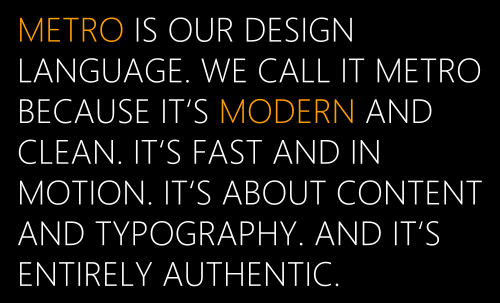
Windows Mobile'ın kötü belleğinin üstesinden gelip hoş, hızlı ve kolay bir dokunmatik telefon kullanma deneyimi, Metro işlevsel ve kolaydır anlama.
Çarpıcı Segoe WP yazı tipini kullanan Metro UI, Windows Phone'u kullanması gerektiği gibi bakmayı unutulmaz kılıyor. Ayarlar simgelerine dokunarak veya bir mobil uygulamanın özelliklerini görerek menüleri açmaya alışkınsanız 480 × 800 ekranın sınırlarına rahatsız edici bir şekilde sıkıştığında, Windows'ta yeni bir şey göreceksiniz Telefon.
Simgeleri tek bir ekrana zorlamak yerine, yerel ve üçüncü taraf Windows Phone uygulamaları ince bir özellikten yararlanır ekran gayrimenkul sağ şeridi ekranın sağ tarafında olması gereken daha fazla ipucu görüldü. Bu ipucu, yatay kaydırma düzeninin sonraki ekranını görünüme getirmek için kullanıcıdan başparmağını veya parmağını sağdan sola kaydırmasını ister.
2.2 Metro ile Etkileşim
Metro UI ile etkileşim kurmak için parmaklarınızı kullanmanız gereken çeşitli yollar vardır. Ek olarak, arayüz başlangıçta bilmediğiniz bazı yeniliklere sahiptir.
Her şeyden önce: birkaç parmak hareketi gereklidir. Bunlardan en belirgin olanı, uygulamaları başlatmak için kullanılan musluktur; bağlam menüsünü açma veya kutucuğu taşıma gibi bazı görevler için eski bir jest. Klavye ve tuş takımını kullanmak için çok parmakla dokunma özelliği de mevcuttur.
Soldan sağa ve sağdan sola kaydırma, uygulamalardaki ek ekranlara erişmenizi sağlar başparmak ve işaret parmağı “tutam” web sayfalarını yakınlaştırmak ve uzaklaştırmak için kullanılırken ve fotoğraflar.
Son olarak, bir menünün gizlendiğini gösteren üç noktaya (“…”) dikkat edin. Bu noktalara dokunarak veya sürükleyerek o uygulama için mevcut seçenekleri görüntüleyebilirsiniz.
Metin girişi gerektiğinde klavye herhangi bir web sayfasında veya uygulamada görünecektir. Varsayılan olarak varsayılan dilinizde görünür; ana klavyede küçük harfler gösterilir, üst karakter tuşu büyük harfe geçer ve “& 123” düğmesi sembolleri görüntüler. “.Com” gibi bazı yararlı kısayol tuşlarını göreceksiniz - .net veya .org gibi diğer ortak üst düzey alanlardan seçim yapmak için buna dokunun ve basılı tutun.
Yazarken çeşitli otomatik tamamlama seçeneklerinin hızlı bir şekilde göründüğünü göreceksiniz - bunları geçerli cümleye eklemek için bunlara dokunabilirsiniz. Yazım hataları kırmızı dalgalı bir çizgiyle vurgulanır ve bunlar telefondan doğru yazım önerileri yapmasını istemek için tıklanabilir.
Dili değiştirmek isterseniz, birkaç seçenek bulabileceğiniz Ayarlar> Klavye'yi açın. Aynı ekrandaki Yazma ayarları düğmesinde, Windows Phone'un e-postalarınızı ve belgelerinizi nasıl yazacağını yapılandırabilirsiniz.
2.3 Donanım Düğmeleri
Dokunmalara ve menülere ek olarak Windows Phone'unuzdaki donanım düğmelerinin de farkında olmanız gerekir. Toplamda yedi tane var: cihazın ön tarafında üç “yazılım tuşu” ve yan tarafında dört donanım tuşu daha.
Yazılım tuşları:
• Geri - kullanıcıya bir ekran geri gönderir; tutulduğunda görev değiştiriciyi görüntüler.
• Başlat - sizi başka bir görünümden veya uygulamadan Başlangıç ekranına geri götürür.
• Ara - Bing arama aracını açar.
Telefonunuzun kenarında, donanım tuşları aşağıdaki gibidir:
• Güç düğmesi - hızlı bir şekilde basarak ekranı açar veya kapatır; Basılı tutulduğunda telefonu kapatır.
• Ses seviyesi yukarı ve aşağı roker.
• Çift işlevli kamera düğmesi - fotoğraf çekmek için de kullanılan kamerayı başlatır.
Yazılım tuşlarına aşina olmak, Metro ile başarılı etkileşim için özellikle önemlidir.
2.4 Fayans ve Canlı Fayans
Diğer platformlarda bulunan simgelerden daha büyük olan fayanslar, Metro tasarımının anahtarıdır ve her ikisinin de etkileşim (büyük parmakları ve başparmakları olanlarımız için yeterince büyüktür) ve görüntülemek için yeterli alan var bilgi. Windows Phone'un durum çubuklarına ve bildirim alanlarına ihtiyacı yoktur: her şey ilgili kutucukta sunulur.
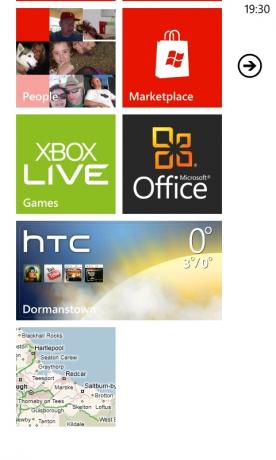
Örneğin: randevular takvim kutucuğunda görüntülenir; sosyal ağ bilgileri Ben döşemesinde görünür; cevapsız aramalar ve mevcut mobil ağınız Telefon kutucuğunda listelenir.
Bazı döşemeler statik bilgiler sunar; diğerleri, görüntüledikleri bilgilere bağlı olarak düzenli olarak değişmektedir. Yerel kutucukların çoğu Canlı Kutucuklar olarak tanımlanabilirken, bazı üçüncü taraf uygulamaları da bu şekilde veya açılır bildirimlerle güncelleme sağlar.
Bu kutucuklarla ilgili en güzel şey, Başlangıç ekranında hareket ettirilebilmeleridir; Windows Phone 7 ve 7.5'te musluğu da kullanabilirsiniz ve Başlangıç ekranı portre yönüyle sınırlıdır, ancak istediğiniz kadar çok veya az olabilir.
2.5 Hub
Windows Phone ekranına hızlıca bakıldığında, birçok işlevi gizleyen bir avuç karo ortaya çıkıyor - Hub'lar.
Bu karolar, telefonunuzun hızlı, etkili ve keyifli bir şekilde kullanılmasını sağlamak için mantıklı ve basit bir şekilde düzenlenmiş çeşitli işlevlere ve özelliklere bir geçit görevi görür. Örneğin: Marketplace Hub uygulamalara, oyunlara ve müziklere erişim sunarken, Pictures Hub şunları yapmanızı sağlar: telefonunuza eklediğiniz fotoğrafları, sosyal ağınızdaki arkadaşlarınız tarafından yüklenen fotoğrafları ve fotoğraf düzenlemeyi görüntüleyin Uygulamaların.
Uygulamaları ve özellikleri bu şekilde gruplandırmak, Windows Phone ekranının temiz, işlevsel ve düzenli kalmasını sağlar.
2.6 Uygulama Listesi
Windows Phone, uygulama simgelerinin çeşitli ızgaralarında gezinmek yerine, uygulama listesini veya Başlangıç ekranını kullanarak aradığınız uygulamayı kolayca bulmanıza olanak tanır.
Sağ üst köşedeki oka dokunduğunuzda, yüklü uygulamaların tam renkli bir listesi görüntülenir! Buradan yukarı ve aşağı kaydırarak ihtiyacınız olanı kolayca bulabilirsiniz. Daha da iyisi, liste kaydırmak için çok uzun sürmeye başladığında, uygulamaların A-Z etiketli küçük döşemeler altında alfabetik olarak gruplandığını göreceksiniz. Bunlardan birine dokunduğunuzda, o harfle başlayan uygulamalara atlayabileceğiniz bir ızgara ekranı açılır; örneğin, YouTube uygulamasını bulmak için Y öğesine dokunabilirsiniz.

Windows Phone'un güzelliği, her şeyin hızlı olması - diğer platformlarda birkaç dakika sürebilecek Metro UI görevleri ile kolaylaşıyor.
2.7 Metro kullanıcı arayüzü = Basitlik
Gördüğünüz gibi, Windows Phone geliştiricileri ve Metro UI'nin arkasındaki ekip tarafından, mümkün olduğunca kullanımı kolay bir kullanıcı arayüzü ve işletim sistemi üretmek için ortak bir çaba var.
Ancak bu işlevsellikten ödün verildiği anlamına gelmez. Bir BlackBerry Phone, iPhone veya Android cihazında olduğu gibi bir Windows Phone ile aynı görevlerin neredeyse tamamını gerçekleştirebilirsiniz. Bir kelime işlemci kullanmanız, e-posta göndermeniz, web sayfaları yüklemeniz, müzik dinlemenin tadını çıkarmanız, telefonunuzu satnav olarak kullanmanız veya anında Facebook'a yeni fotoğraflar yüklemeniz gerekip gerekmediğini zahmetsizce yapabilirsiniz.
3. Kişiler, Sosyal Ağ ve Fotoğraflar
Birinin telefonla yaptığı ilk şey bir arama yapmaktır - sonuçta bu cihazın birincil işlevidir!
Tabii ki Windows Phone ile kişi listenizden insanları aramak, metin göndermek veya e-posta göndermenin ötesinde yapabileceğiniz birçok şey var. Bir Facebook kişisinin durumunu kontrol edebilir veya bir Tweet gönderebilirsiniz; alternatif olarak Facebook'taki fotoğrafları kontrol edebilir, kendi fotoğraflarınıza göz atabilir veya yeni resimler çekip yükleyebilirsiniz.
Tüm bunlara People Hub'ın izniyle erişmek ve etkileşim kurmak kolaydır.
3.1 Halk Merkezi
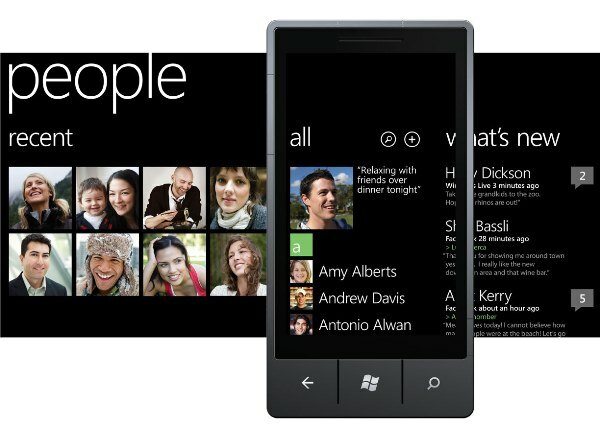
Facebook kullanarak aramak, mesaj göndermek, e-posta göndermek, Tweetlemek veya mesaj göndermek için bir kişi arıyorsanız, ilk durağınız People Hub olmalıdır.
Sürekli değişen profil resimleri ızgarasıyla kolayca tanımlanan People Hub, ilgili tüm verileri toplar. çeşitli sosyal ağlardan ve dizinlerden kişilerinizi tek bir grupta gruplamanıza olanak tanır profilleri.
People Hub'da gezinmek kolaydır. Tümü başlığı altında, uygulamalar listesinde olduğu gibi listede aşağı atlamak için dokunabilecek alfabetik döşemelere göre gruplandırılmış bir kişi listesi bulacaksınız. Bir kişi açıldığında profil resmi, telefon numaraları, e-posta adresleri ve iş adresi gibi diğer veriler gösterilir. Ayrıca, her kişi için bir zil sesi ayarlayabilir ve isterseniz en son sosyal ağ güncellemelerini kontrol edebilirsiniz.
Sosyal ağ, Windows Phone'un çok önemli bir öğesidir. Kişiler Merkezi aracılığıyla, Kişinizin çeşitli sosyal ağ durumlarının görüntülendiği Yeni Olanlar ekranı. Tekrar hızlıca kaydırdığınızda, son birkaç gün içinde etkileşimde bulunduğunuz kişilerin kolay erişim için listelendiği Sonlar sayfası görüntülenir.
3.2 Facebook, Twitter, LinkedIn, Google ve Windows Live
Windows Phone'unuzdaki sosyal ağları görüntüleme ve etkileşim kurma tamamen People Hub içinde gerçekleşir (Facebook, Twitter ve LinkedIn için özel uygulamalar mevcut olsa da). Yenilikler ekranından güncellemeleri kontrol edebilirsiniz - Facebook durumları, ilginç Tweet'ler vb. - ve yorum bırakmak veya öğeyi "Beğenmek" için küçük + simgesini kullanın.
Bu arada posterin adına dokunarak, tüm güncellemelerini, profil ayrıntılarını ve yapılandırılmış sosyal ağlardan herhangi birinde paylaştıkları resimleri görebilirsiniz.
Bu ağlarla, yalnızca size odaklanan People Hub'ın bir uzantısı olan Me kutucuğu aracılığıyla da etkileşimde bulunabilirsiniz. Bu ekran, ayarladığınız sosyal ağları ve en son istatistiklerinizi listeleyen profilinizi görüntüler. Abone olunan herhangi bir sosyal ağa mesaj gönderebilir, bir check-in aracı kullanabilir ve sohbet durumunuzu ayarlayabilirsiniz.
Ayrıca, sosyal medyadan gelen mesajları, yorumları ve yanıtları görüntülemek için Bildirimler ekranını kontrol edebilirsiniz. çeşitli yayınlardaki güncellemelere dikkat edin ve Yenilikler aracılığıyla ilgilendiğiniz ekran.
Ancak bir sosyal ağı nasıl eklersiniz?
Bunu yapmanın iki yolu vardır. İlk olarak: People Hub'ı açabilir, elipslere dokunabilir ve Ayarlar'ı seçebilirsiniz. Buradan, Hesap ekle seçeneğine gidin ve istendiğinde kimlik bilgilerini (kullanıcı adı, şifre) girerek bağlanmak için tercih ettiğiniz sosyal ağı seçin. Telefonunuzun İnternet bağlantısı olduğu sürece oturum açıp senkronize edebilirsiniz.
Farklı sosyal ağlar telefonunuza farklı ayrıntılar ekler:
• Windows Live: profil resimleri, iletişim bilgileri, durum güncellemeleri
• Facebook: profil resimleri, iletişim bilgileri, durum güncellemeleri
• Google: profil resimleri, iletişim bilgileri
• Twitter: profil resimleri, durum güncellemeleri
• LinkedIn: profil resimleri, istihdam bilgileri, durum güncellemeleri.
People Hub'ı dolduran ayrıntılar için çok fazla kökene sahip olarak, elbette verilerin çoğaltılması veya gereksiz yere meşgul olma şansı vardır.
Neyse ki, Windows Phone geliştiricileri bunu düşündü!
3.3 Kişi Ekleme, Eşitleme, Düzenleme ve Birleştirme
Kişilerin telefonunuzda görünmesinin farklı yolları vardır.
En belirgin olanı, kişileri önceki bir cihazda SIM'lerine depolayan herkes için ideal olan SIM içe aktarma yöntemidir. People Hub'ı kullanarak Ayarlar sayfasına erişmek için elipslere dokunun veya sürükleyin ve Windows Phone'a kişilerinizin adlarını ve numaralarını eklemek için “SIM Kişilerini İçe Aktar” düğmesini kullanın.
Yeni bir kişi eklemek, People Hub'ı açmak ve ekranın altındaki “+” düğmesine dokunmak için basit bir konudur. Devam etmek için Yeni Kişi'yi seçin ve Windows Live veya Google'da depolanacak ayrıntılar için tercih ettiğiniz konumu seçin. (Kişinin bu hesaplardan birine sahip olması gerekmez - bu yalnızca bulut depolama amaçlıdır).
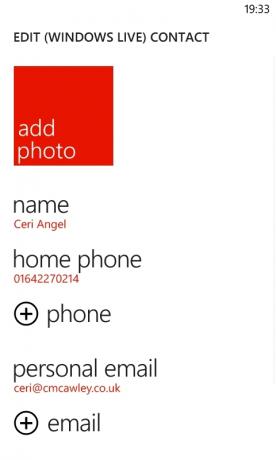
Seçiminiz yapıldığında, ad, telefon numarası, e-posta adresi vb. Eklemek için ilgili bölümü seçin. Kişinin bir fotoğrafı telefonunuza kaydedildiyse, bunu kişiye eklemek için Fotoğraf Ekle'yi seçin. İşiniz bittiğinde "Kaydet" e dokunmayı unutmayın.
Windows Phone kişileri kaydetmek için bulut depolama alanı kullandığından, her değişiklik yaptığınızda ve telefonunuz İnternet'e bağlı olduğunda senkronizasyon otomatik olarak gerçekleşmelidir. Windows Live veya Google'da kaydedilmiş kişileriniz varsa, uygun giriş ayrıntılarınızı eklediğinizde bunlar eklenir.
Bir kişiyi istediğiniz zaman düzenlemeniz gerekirse, profilinizi açın ve değişiklikleri yapmak için "Düzenle" seçeneğini belirtin ve işiniz bittiğinde "Kaydet" e dokunmayı unutmayın.
Kişileri silmek de kolaydır - profili açın, elipslere dokunun veya sürükleyin ve Sil'i seçin.

Telefonunuzda yinelenen bir kişiniz varsa, Bağlantı aracını kullanarak o kişinin tüm kayıtlarını tek bir kişiyle birleştirebilirsiniz. People Hub'ı açıp birden fazla girişi kontrol ederek başlayın (bazılarının soyadı örneğin ad) yazın ve ardından Windows Phone tarafından önerilen tüm bağlantıları görüntülemek için "Bağlantı" seçeneğini kullanın algılandı. Hiçbiri yoksa, "Kişi Seç" seçeneğini kullanın, kişi listenizde ilerleyin ve eklemek istediğiniz kişiye dokunun.
Hatalı birini bağlarsanız Bağlantıyı Kaldır seçeneğini görüntülemek için bağlantılı profillerine dokunup basılı tutun ve bunu silmek için kullanın.
3.4 SMS ve Facebook ile mesajlaşma
Bir kişiyi açtığınızda çeşitli seçenekler olduğunu göreceksiniz; e-posta adresiniz varsa E-posta gönder seçeneğini kullanabilirsiniz; kayıtlı telefon numarasıyla telefon aramayı veya cep telefonunu aramayı seçebilirsiniz.
Kişinin bir Facebook profili varsa, Duvara yaz'ı seçebilirsiniz, ancak Windows Phone 7.5, Facebook, Windows Live ve SMS arasında geçiş yapmanızı sağlayan çok güzel bir mesajlaşma sistemine sahiptir.
Örneğin, bir kişiyle SMS metin mesajı konuşması başlatabilir, ancak konuşmayı Facebook sohbetine veya Windows Live Messenger'a alarak paradan tasarruf etmeye karar verebilirsiniz. Kişiniz bu hesaplardan birine sahip olduğu ve telefonunuzla senkronize olduğu sürece, tercih ettiğiniz ortama geçmek için mesaj dizisindeki “Değiştir” düğmesini kullanabilirsiniz. Mesajın akışı kesintiye uğramaz, böylece daha önce ne hakkında konuştuğunuzu takip edebilirsiniz.
3.5 Resim Merkezi (kamera, fotoğraflar ve paylaşım)
Pictures Hub'ın iki yüzü vardır: kamera ve resimlerin kendileri.
Windows Phone ile fotoğraf çekmek için, kamerayı başlatmak üzere telefonun yanındaki kamera düğmesini basılı tutun. Ardından fotoğrafınızı çerçeveye alın ve fotoğrafınızı çekmek için kamera düğmesine tekrar basın. Fotoğraf çekmek için ekrana da dokunabilirsiniz.
Ayrıca bir yakınlaştırma aracı (+ ve - düğmeleri) ve çözünürlüğü, ölçümü, efektleri ve flaşı değiştirmek için bir ayarlar düğmesi göreceksiniz; değişiklik yaptıktan sonra Ayarları kaydet seçeneğini kullanmayı unutmayın. Ayrıca vizörün sağ üst kısmındaki küçük kamera simgesiyle video kamera moduna geçebileceğinizi unutmayın.

Bir fotoğraf çekildikten sonra geri gitmek ve görüntülemek için parmağınızı ekran boyunca soldan sağa kaydırabilirsiniz; aslında tüm yeni fotoğrafları bu şekilde görüntüleyebilirsiniz. Herhangi bir harcama yapmak istiyorsanız, Başlat düğmesine basmak ve Pictures Hub'ı açmak muhtemelen tercih edilir Ancak, Windows Phone'daki fotoğraflara bakmak için önemli bir zaman, çünkü daha iyi bir arayüz.
Pictures Hub aracılığıyla telefonunuzdaki fotoğrafları görüntüleme, sosyal ağlarda arkadaşlarınız tarafından paylaşılan resimleri görme ve indirdiğiniz görüntü ayar uygulamalarını başlatma seçeneğiniz olacaktır.
Ana görüntüleme bölümü dört filtreye ayrılmıştır - Kamera Rulosu, Albümler, Tarih ve Kişiler - böylece aradığınız fotoğrafı kolayca bulabilirsiniz. Pictures Hub ve Başlangıç ekranı kutucuğunun koleksiyonunuzdan bir arka plan resmi olduğunu fark edeceksiniz. Bu, belirli bir görüntü uygulamak için “Arkaplan Seç”, telefonun rastgele bir fotoğraf seçmesi veya “Ayarlar” görünümüne erişmesi için “Arkaplanı Karıştır” düğmesine dokunabileceğiniz elips menüsünde ayarlanabilir.
Buradan, görüntülerdeki konum bilgisini dahil etmekten kamera düğmesinin nasıl davrandığını kontrol etmeye kadar kameranın davranış biçimini ayarlayabilirsiniz.

Telefonunuzun kamerasının sosyal ağ yönünü de Ayarlar ekranında bulabilirsiniz. Menünün altında iki seçenek vardır. Birincisi “SkyDrive'a otomatik olarak yükle”; bu, fotoğraflarınızın bir kopyasını bulutta tutar; bir bilgisayara düzenli erişiminiz yoksa (Zune ile senkronize edebilirsiniz) veya yalnızca kopyalarını saklamak istiyorsanız faydalıdır.
İkinci seçenek bir “Hızlı Paylaşım Hesabı” seçmektir. Burada üç seçenek bulunmaktadır: SkyDrive, Facebook ve Twitter. Hızlı paylaşım nedir? Fotoğraf çekme ve arkadaşlarınızın, ailenizin ve takipçilerinizin görmesi için en sevdiğiniz hizmete yüklemenin basit bir eylemidir.
Yeni bir fotoğraf çekip önizlemek için hızlıca kaydırarak veya Resim Merkezi'nde görüntüleyerek bu hizmetlerin herhangi birine saniyeler içinde fotoğraf yükleyebilirsiniz. Üç nokta menüsünü açıp Facebook'ta paylaş (veya SkyDrive veya Twitter) seçeneğini seçmeniz yeterlidir; altyazı eklemeniz istenir; bir etiket de ekleyebilirsiniz. Yükleme işlemini tamamladıktan sonra, İnternet bağlantınızın hızına bağlı olarak 10 saniye içinde resim tercih ettiğiniz sosyal ağda mevcut olacak!
3.6 Unutmayın - Aynı zamanda bir Telefon!
Telefon kutucuğuna ilk kez dokunduğunuzda, sizi tuş takımına götürür ve bir numara girmenizi bekler. Devam etmek için “Ara” ya da numarayı kişilerinize eklemek için “Kaydet” e dokunun. Daha sonra aranan numaraları hızlı bir şekilde arayabilmeniz veya çağrıları geri alabilmeniz için telefonun daha sonra kullanılması varsayılan olarak geçmiş görünümüne geçer.
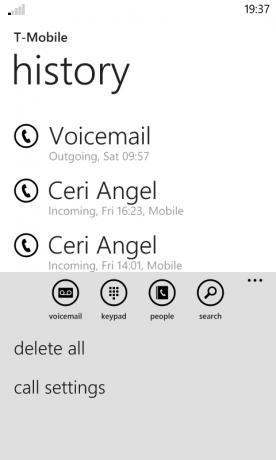
Arama geçmişi ekranında not edilmesi gereken bir şey: kişi adının solundaki telefon simgesine dokunmanız gerekir, çünkü kişinin kendisine dokunmak ayrıntılarını açacaktır.
Ekranın altındaki menüdeki düğmeler ek özellikler sunar - “Sesli Posta” düğmesi sesli mesajınızı çağırırken “Tuş Takımı” düğmesi arama yapmanızı sağlar. “Kişiler” düğmesi kişilerinizi açar, Ara düğmesi arama geçmişinizde kişileri bulmanıza olanak tanır.
Üç nokta üzerinden menüyü genişletebilir ve geçmişi silmek için Tümünü sil seçeneğini kullanabilirsiniz. Bu arada Arama ayarları seçeneği Sesli Posta numaranızı kontrol etmenize ve düzenlemenize, arayan kimliğinizin nasıl görüntüleneceğini seçmenize, Aramayı etkinleştirmenize ve devre dışı bırakmanıza olanak tanır yönlendirme, Uluslararası yardımı açma veya kapatma (uluslararası numaraları çevirirken sık karşılaşılan hataları düzeltmek için yararlı bir araç) ve SIM'iniz için bir PIN ayarı yapın kartı.
Arama yaparken hoparlör moduna geçmeniz veya aramayı beklemeye almanız gerekebilir;
bu, Aramayı sonlandır düğmesinin yanındaki menü ızgara düğmesine dokunarak yapılabilir. Meli
aramayı sessize almanız veya görüşmeye başka bir kişi eklemeniz gerekir, bu seçeneği de kullanabilirsiniz ve numara girme gereksinimi varsa ( Örneğin: müşteri hizmetleri departmanını çağırırken bir menü sistemi ile görüşmeniz gerekebilir). klavye.
4. Microsoft Windows Phone'a Neler Getiriyor
iPhone kullanıcıları Siri, iTunes, iCloud ve Apple tarafından sağlanan diğer tüm inanılmaz hizmetlerden yararlanır; Android sahipleri Google haritalarının, Google Dokümanlarının, Gmail'in ve daha fazlasının tadını çıkarabilir. Windows Phone sahipleri parmaklarının ucunda, cihazlarının işlevselliğini artıran bir dizi mükemmel yerel uygulama ve hizmete sahiptir.
Bing, yerel ilgi çekici noktaları bulmanıza, müzikleri tanımlamanıza, barkodları taramanıza ve sesinizle web'de arama yapmanıza yardımcı olacak evrensel arama araçları sunar.
Ses, Windows Phone'un sesli aramadan uygulama açma, arama ve mesajlaşmaya kadar çeşitli eller serbest seçenekleri sunan güçlü bir parçasıdır.
Son olarak, Windows Live, kullanıcıların e-postaları kontrol etmelerine, çevrimiçi sohbeti kullanmalarına, Windows Phone Market'e erişin, verileri SkyDrive bulut depolama alanında depolayın, kayıp bir telefonu izleyin ve çok daha fazlasını yapın Daha.
4.1 Bing!
Arama, Windows Phone'un önemli bir öğesidir ve bu, Microsoft'un arama motoru olan Bing tarafından temsil edilir. Aracı başlattığınızda, vurgulayabileceğiniz birkaç vurgulanmış alanla birlikte “günün görüntüsünü” görüntüler fotoğrafla ilgili bilgileri görüntülemek için hafifçe vurun (aramanın masaüstü tarayıcı sürümünde de benzer bir özellik vardır) motor).

Arama alanını kullanarak web'den ve en son alakalı haber öğelerinden sonuç döndürebilirsiniz. Görüntüleri ve yerel bilgileri almak için sola ve sağa kaydırın.
İzci düğmesine basılarak Bing sayfasında daha fazla yerel veri bulunabilir. Bu, yemek ve içmek için yerler, gidilecek veya görülecek yerler, denemek isteyebileceğiniz dükkanlar ve yakın çevrenizin bir haritasını bulacaksınız - yeni bir kasaba veya şehirde yemek yiyebileceğiniz bir yer bulmak için çok yararlı.
Bu arada Müzik seçeneği, popüler Shazam uygulamasına benzer şekilde çalışır ve oynattığınız veya telefonda şarkı söylediğiniz bir müzik parçasının adını belirler. Parçayı satın alma seçeneğiniz de var. Elips menüsündeki Müzik geçmişi seçeneği ile önceki aramaları kontrol edebilirsiniz.
Vision, Windows Phone 7.5'e yeni bir eklentidir ve telefonunuzun kamerasıyla barkodları ve Microsoft etiketlerini taramanıza ve ilgili bilgileri neredeyse anında bulmanıza olanak tanır.
4.2 Konuşma hakkında bilgi ver…
Windows Phone'da çeşitli ses araçları bulunmaktadır. Bunlardan biri, mikrofon simgesine dokunarak etkinleştirilebilen Bing arama aracında bulunur. Tek yapmanız gereken aramak istediğiniz terimi belirtmektir ve Bing bunu metne dönüştürür ve gönderir.

Diğer ses seçenekleri de mevcuttur. Örneğin: ahizesiz telefon görüşmeleri için telefonunuz ses sisteminize bağlıysanız, genellikle bir numarayı aramak için ellerinizi kullanmanız gerekir. Bununla birlikte, Windows Phone ile, Başlat düğmesini basılı tutun ve “Ara… [kişi]” veya “Ara… [telefon numarası]” ifadelerini belirtin. Aynı yöntemi kullanarak uygulamaları açabilirsiniz: Örneğin “Takvimi aç”.
Windows Phone 7.5 ile Microsoft, Bing aracılığıyla faydalı yanıtlar döndürmek için web'de arama yapan Siri benzeri bir hizmet olan TellMe'yi ekledi. Başlat düğmesini basılı tutarak veya Sesli arama seçeneğini kullanarak “gevrek torbadaki kaloriler” gibi şeyler arayabilirsiniz. İnternet bağlantısı (tüm ses servisleri için gereklidir) olduğu sürece telefonunuz sonuçları tarayıcıda görüntüler.
Son olarak, sesli mesajlaşma avantajını göz ardı etmeyin. Bir kısa mesaj alındığında ve telefonunuz kilitlendiğinde, mesaj ve gönderen duyurulacaktır; bir sesli komut kullanarak iletiyi okuma veya yok sayma şansınız olur. Gerekirse bir yanıt gönderebilir, sizin tarafınızdan dikte edilebilir ve telefonunuz tarafından metne çevrilebilir. Mikrofon simgesine dokunarak mesajlaşma ekranında yeni bir sesli mesaj oluşturabilirsiniz.
Bu işlevlerin ayarlarını Ayarlar> Konuşma aracılığıyla bulabilirsiniz. Örneğin, Bluetooth kulaklık kullanırken olduğu gibi özel durumlar dışında sesli onayları veya metin mesajlarının okunmasını devre dışı bırakmak isteyebilirsiniz.
4.3 SkyDrive / Windows Live
Microsoft’un Windows Phone'a sağladığı diğer kalıcı hediye, e-posta, takvim ve SkyDrive gibi çeşitli Windows Live hizmetleriyle entegrasyon.
Windows Live / Hotmail e-posta hesapları otomatik olarak senkronize edilir, böylece her zaman Windows Live messenger'a ve telefonunuzun takvimi de senkronize edilir - özellikle masaüstünüzde Outlook veya Windows Live Mail kullanıyorsanız yararlıdır bilgisayar.
Ayrıca bulut depolama çözümü SkyDrive da var. Bir Windows Live hesabıyla, kaydettiğiniz tüm fotoğraf ve videoların telefonunuzun hasar görmesi, kaybolması veya çalınması durumunda sorunlardan kaçınmak için ideal olan SkyDrive depolama alanınızla senkronize edilmesini sağlayabilirsiniz. Ayrıca, telefonunuzda oluşturduğunuz Microsoft Office belgeleri için bir yuva sağlar; bunlar bir masaüstü web tarayıcısı aracılığıyla açılabilir veya gerekirse bilgisayarınıza indirilip kaydedilebilir.
Windows Live veya Xbox Live hesabı olmayan bir Windows Phone'dan, Google hesabı olmayan bir Android telefondan daha iyi bir deneyim elde edemezsiniz.
5. Zune ile Müzik ve Video
Cep telefonları giderek daha fazla multimedya cihazı olarak kullanılmaktadır ve nedenini görmek kolaydır. Çok miktarda depolama ve işlem gücü ile - kaliteli ses üretimi ve yüksek çözünürlüklü görüntüler - istediğiniz zaman ve istediğiniz yerde en sevdiğiniz şarkıların, gösterilerin ve filmlerin keyfini çıkarabilirsiniz sevmek. Music + Videos Hub, eski Zune HD medya oynatıcı aygıtında görülen yazılımın bir sürümünü içerir.
Zune mağazası ve masaüstü istemcisi sayesinde, kullanıcılar telefonları ile müzik indirip senkronize edebilir. Ayrıca, yazılım telefonda kaydedilen fotoğraf ve videoları ana bilgisayarla senkronize etmek için kullanılır.
Zune, telefonunuzu PC'nize ilk kez bağlamadan önce web'den indirilebilir veya telefonunuzu USB kablosunu kullanarak bağlayıp istemi bekleyebilirsiniz.
5.1 Zune ortam yürütücüsünü kullanma

Şuradan ulaşılabilir: www.zune.net, Zune medya oynatıcı ve senkronizasyon istemcisi Windows Phone'dan en iyi şekilde yararlanmak için çok önemlidir. Windows Media Player'dan çok daha iyi bir uygulama olan Zune'nin kullanımı kolaydır ve Metro kullanıcı arayüzünün bir sürümüne sahiptir. Medyayı bir Windows Phone ile senkronize etme ve Zune mağazasına bir arayüz sağlama özelliği sayesinde ve Windows Phone Marketplace (daha sonra daha fazlası), Zune “Windows'un iTunes'u olarak düşünülebilir. Telefon."
Oynatıcıyı indirip yükledikten sonra oturum açmanız gerekecektir. Windows Telefonunuzda girilen ayrıntıları kullanın - genellikle bir Windows Live hesabı veya belki de bir Xbox hesabı - ve ayrıntılarınız güncellenirken bekleyin. Bir sonraki adım, istemcinin Windows profil kitaplıklarınızı müzik için kontrol etmesini içerecektir, ancak bunu durdurabilir ve Ayarlar> Yazılım> Kütüphaneler aracılığıyla alternatif konumlar sağlayabilirsiniz.
Zune oynatıcı, sol üst köşedeki menü ve geri düğmesi sayesinde açıkça düzenlenmiştir. Kitaplığınızda müzik bulmak veya Zune mağazasına erişmek için kullanılan standart menü, cihazınız her bağlandığında ek Telefon girişi listelendi.
5.2 Zune masaüstü istemcisi ile senkronizasyon
Telefonunuzu bilgisayarınıza bağladığınızda iki şey olur:
1. Kamerayı, Müzik + Video Merkezi, Resim Merkezi veya Windows Phone Marketi'ni kullanamayacaksınız.
2. Zune istemcisi başlatılacak.

Aygıtları ilk kez bağladıysanız, sürücülerin yüklenmesi için bildirimler görürsünüz. Ardından, Zune'den ahize için bir ad belirleyerek telefonla bir ilişki kurmanız istenecektir. Bu yapıldıktan sonra senkronizasyon başlar.
“Senkronizasyon Seçeneklerini Görüntüle” düğmesiyle çeşitli seçenekler mevcuttur (Ayarlar> Telefon> Senkronizasyon Seçenekleri ile de kullanılabilir) burada müzik, video, resim ve podcast'lerin nasıl senkronize edileceğini yönetmek için gerekli ayarları bulacaksınız cihaz. Baştan başlamak isterseniz, Tüm içeriği silebilir ve bu telefonu unutabilirsiniz.
Zune istemcisi kullanılarak Windows Phone'unuzdaki alanı yönetmek de mümkündür. Cihazınızda ne kadar depolama alanına sahip olduğunuzu Ayarlar> Hakkında'yı kullanarak kontrol edebilir veya dikkatinizi Telefon ekranındaki Zune istemcisinin ayağındaki çubuğa dönüştürebilirsiniz.
Burada ne kadar alan ayrıldığını (genellikle uygulamalar için) ve kullanımda olduğunu ve ek videolar, müzik ve fotoğraflar için ne kadar kullanılabilir olduğunu gösteren bir ölçüm cihazı görmelisiniz. Açıkçası bu, daha sonra eğlenmek için hangi albümlerin veya video kliplerin telefonunuza aktarılacağına karar verdiğinizde bilmek yararlıdır.
Windows Phone'unuzu senkronize ederken, cihazdan bilgisayarınıza eklenen öğelerin bir listesini görüntülediğini göreceksiniz. Bunlar (genellikle fotoğraflar veya videolar) Zune'da bir slayt gösterisi olarak oynatılabildikleri veya Windows Live Fotoğraf Galerisi'nde (bilgisayarınızda yüklü ise) düzenlenebildikleri yerlerde görüntülenebilir.
Senkronizasyon Seçeneklerini Görüntüle düğmesi ile görüntülerin nasıl saklanacağını, videoları kodlandırabilir ve hatta kendi verilerinizi eklemeniz için telefonda ne kadar alan ayrılması gerektiğini belirleyebilirsiniz. Wireless Sync ile telefonunuzu bilgisayara bağlamayı da önleyebilirsiniz!
Windows Telefonunuzla manuel olarak senkronize etmek de kolaydır. Öncelikle, Zune'da cihazınızın bağlı olduğundan ve Telefon ekranının açık olduğundan emin olun. Ardından, Windows Gezgini'ni açın ve senkronize etmek istediğiniz dosyaları bulun ve ardından dosyaları sol köşedeki küçük telefon simgesine bırakarak Zune istemcisine sol tıklayın ve sürükleyin.
5.3 Zune, Last.fm ve Nokia Müzik ile müzik akışı
Windows Phone, telefonunuzda akışlı müziğin keyfini çıkarmak için çeşitli fırsatlar sunar. Çok sayıda MP3 koleksiyonunuz yoksa veya bir PC'niz veya Mac'iniz yoksa, telefonunuza harika müzikler aktarmak için Zune ve diğer hizmetlerden yararlanabilirsiniz.

Zune servisi çevrimiçi mağazaya göz atma ve parçaları telefonunuza indirme olanağı sunar; beklediğiniz gibi. Ancak, Smart DJ etkinken, zaten sahip olduğunuz parçalara göre telefonunuza müzik akışı için bir abonelik ödeyebilirsiniz. Bu, Windows Live hesabınızdan ücretlendirilir; bunun için ve uygulama ve oyun satın almak için bir kredi kartına veya banka kartına ihtiyacınız vardır.
Ücretsiz müzik mümkündür, ancak Zune ile mümkün değildir. Neyse ki bunun için kullanabileceğiniz birkaç uygulama var. İngiltere ve Avrupa'da olanlar Last.fm'den yararlanabilir; Bu hizmet Android ve iPhone'da kullanım için yıllık abonelik gerektirirken, Windows Phone sahipleri bunu ücretsiz olarak kullanmaktan keyif alır! Yine bu, belirttiğiniz şarkılara dayalı olarak içerik akışı sağlayan bir hizmettir
Yeni Nokia Windows Phone sahipleri de Last'e benzer harika bir uygulama olan Nokia Music'i kullanma şansına sahip olacaklar. fm, Nokia’nın devasa ezgiler kütüphanesinden tamamen ücretsiz olarak mükemmel melodi seçenekleri sunar.
Son olarak, FM anteni sayesinde eski moda yolu Windows Phone'unuza müzik akışı yapabilirsiniz!
5.4 Windows Phone ve Podcast'ler
Cep telefonları için en popüler kullanımlardan biri podcast'lerin keyfini çıkarmaktır. Zune bu indirmelere abone olma özelliği ile geldiğinden, çeşitli konuların podcast'lerini dinleyebilirsiniz. Bunlar her senkronizasyon yaptığınızda otomatik olarak telefonunuza indirilir ve en son podcast'lerle her zaman güncel kalmanızı sağlar.

Abone olmak kolaydır - ilgili podcast için RSS beslemesini bulun ve Zune'da Koleksiyon> Podcast'leri açın. Sık kullanılan bir podcast ekle'yi tıklayın, URL'yi girin ve Abone Ol'u tıklayın. Sonraki birkaç dakika içinde Zune, dosyaları telefonunuza senkronize etmeye hazır olarak bilgisayarınıza indirecektir.
Senkronize edilmiş podcast'ler Müzik + Videolar Merkezi aracılığıyla bulunabilir ve oynatılabilir.
5.5 Mac Kullanıcıları
Windows Phone yalnızca Windows masaüstü sahipleri tarafından kullanılamaz. Mac'iniz varsa, kullanımı kolay Mac için Windows Phone 7 Bağlayıcısı'nı kullanarak medya senkronizasyonundan yararlanabilirsiniz.
Microsoft'tan edinilebilir [Artık Kalmadı], bu aracı indirebilir (yüklemek için DMG dosyasını çalıştırabilir) ve Zune yerine kullanabilirsiniz. Windows Phone Market'e erişim olmasa da bunu iTunes'unuzdan medya senkronize etmek için kullanabilirsiniz kitaplığınızı Windows Phone'unuza taşıyın, telefonunuzdan Mac'inize görüntüleri paylaşın ve telefon.
6. Microsoft Office Mobile
Windows Phone telefonlar yalnızca telefon, sosyal ağ ve multimedya cihazları değildir. Tüm eğlenceli şeylerin yanı sıra, Office hub'ının izniyle gerçek bir iş yapmak için fırsatlar var.
OneNote, Word, Excel ve PowerPoint'in mükemmel mobil sürümlerine sahip olan Microsoft Office Mobile, E-posta hesapları için Exchange işlevselliği ve e-posta, SharePoint, Office 365 veya SkyDrive.
6.1 OneNote'un güçlü yönleri
Bir babanın alışveriş yaptığı Microsoft Windows TV reklamını OneNote'u Sadece iki yaramaz çocuklar tarafından sonsuz tatlılar ve şeker ile güncellenen öğeleri görmek için alışveriş listesi ev bilgisayarı?
Bu, OneNote’un bulut sayesinde mümkün kılınan mükemmel senkronizasyon özelliği sayesinde mümkün. Uygulama, listeler yapma, Windows Phone klavyesindeki düşüncelere dokunma ve hatta SkyDrive hesabınızla kaydedilip senkronize edilebilen notları kaydetme yeteneğine sahiptir. En iyisi: Evde Office kullanıyorsanız, aynı OneNote dosyasını PC'niz, SkyDrive ve Windows Phone'unuz arasında senkronize edebilirsiniz. Office hub'ını açın, OneNote bölümüne kaydırın ve yeni bir not defterine başlamak için + düğmesine basın.
6.2 Windows Phone'da Word Kullanımı
Daha derinlemesine bir şey yazmayı planlıyorsanız veya mevcut bir belgeyi düzenlemek istiyorsanız endişelenmeyin: Microsoft Word Mobile, Windows Phone'da kullanılabilir. DOC, DOCX ve RTF dosyalarını açabilen bu uygulama aynı zamanda yazım denetimi, biçimlendirme araçları ve yorum ekleme ve e-posta veya SkyDrive ile paylaşma ve telefonunuza veya bulutunuza kaydetme seçenekleri depolama. Ayrıca, aradığınızı bulmak için zaman harcamak yerine Anahat görünümü aracılığıyla bir belgede atlayabilirsiniz.

Windows Phone'da kelime işleme, sorgu kelimelerinin altındaki geleneksel dalgalı kırmızı çizgi ile gösterilen yazım denetimi işlevselliği ile bir e-posta yazmak kadar kolaydır. Söz konusu kelimeye dokunulduğunda klavye ve bazı öneriler görüntülenir; sorunlu terimi değiştirmek veya sadece üzerine yazmak için bunlardan birini seçebilirsiniz. Alternatif olarak, kelimeyi telefonunuzun sözlüğüne ekleyebilirsiniz.
6.3 Excel ile Forma Sayfaları Oluşturma ve Düzenleme
Mobil ofis görevleri, Windows Phone'unuzdaki Microsoft Word ve OneNote ile sınırlı değildir. Office hub'ını kullanarak Excel belgelerini XLS ve XLSX biçiminde de oluşturabilir, açabilir ve düzenleyebilirsiniz. Bir masraf tablosu hazırlamayı planlıyorsanız, bir şablon dosyasından yararlanabilirsiniz; golf puan kartları, kilometre izleyicileri ve zaman çizelgeleri arayanlar da şanslı.

Windows Phone'daki bir Excel belgesinde otomatik toplama aracı, hücre biçimlendirme ve sıralama, ayrıca e-posta, SkyDrive, Office 365 veya SharePoint kullanarak yorum bırakma ve paylaşma özelliği bulunur.
6.4 Windows Phone'da PowerPoint
PowerPoint ile işler biraz farklı; sunumlar e-postadan veya diğer depolama seçeneklerinden herhangi birinden açılabilirken, sıfırdan oluşturulamaz. Bunun başlıca nedeni PowerPoint projeleri için şablon sağlamak için gereken depolama alanıdır.
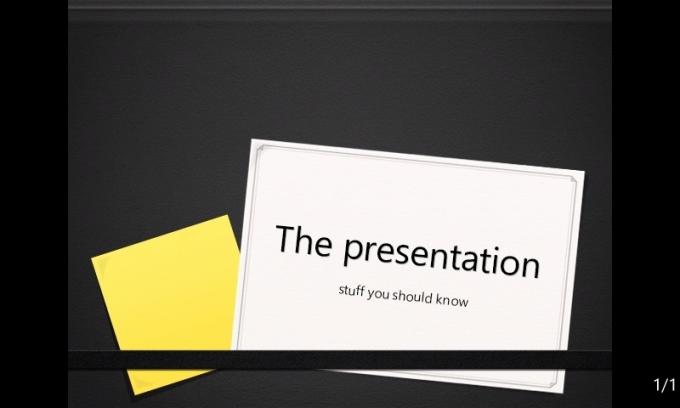
Neyse ki mevcut bir sunumu düzenleme seçeneği vardır.
Bu kullanışlı özellik, metni değiştirmenize, gereksiz slaytları gizlemenize ve genellikle uygun gördüğünüz gibi dosyayı Word ve Excel ile aynı paylaşım ve depolama seçenekleriyle değiştirmenize olanak tanır.
6.5 Exchange E-postası ve Takvimi
Windows POP, standart POP ve IMAP e-posta hesaplarının yanı sıra Exchange e-posta ve takvimini de destekler. Tüm e-posta hesapları Ayarlar> E-posta + hesaplar> Hesap ekle aracılığıyla otomatik olarak kurulabilirken, Outlook seçilerek etkinleştirilen Microsoft Exchange veya Office 365 hesabı, kişileri, görevleri ve takvimi eşitler öğeler. (Google Mail ve Windows Live kullanıcılarının da kişi ve takvim senkronizasyonu avantajına sahip olduklarını unutmayın.)
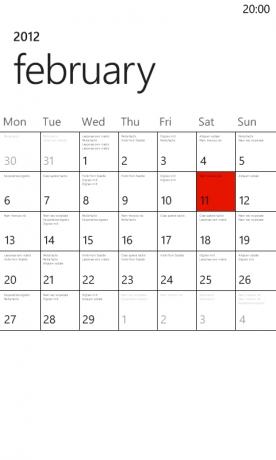
Bir e-posta göndermek, e-posta gelen kutunuzu açmak ve + sembolüne dokunmakla ilgilidir. Daha sonra alıcının e-posta adresini girebilir veya Kişiler hub'ından seçmek için Alıcı: kutusuna dokunabilirsiniz. Elips menüsünden Cc ve Bcc alanlarını ekleyebilirsiniz. (Bir kişiyi açıp E-posta gönder'i seçerek doğrudan Kişiler merkezinden de bir e-posta gönderebilirsiniz.)
Takvime erişim, varsayılan olarak Başlangıç ekranı üzerinden sağlanır; işte bir
ekranın her iki sütununu da kaplayan sadece iki karo, onun önemi. Berufsberatung
takvim aracılığıyla takvim oluşturulabilir veya düzenlenebilir. Telefonunuz web'e bağlı olduğu sürece bu, Exchange hesabınızla senkronize edilir.
6.6 SharePoint ve SkyDrive ile Belgeleri Paylaşma ve Kaydetme
Kullanıcıların belgeleri Windows Phone'da paylaşmaları ve kaydetmeleri için çeşitli yöntemler vardır.
Birincisi, dokümanı yerel olarak kaydetmek veya e-posta ile göndermek. Alternatif olarak, bir SharePoint sunucusuna erişiminiz varsa (genellikle bunun için bir işletme kullanıcısı olursunuz seçeneği mevcutsa), dokümanlar anında bu hizmete yüklenebilir ve işbirlikçiler.
Windows Phone 7.5'in piyasaya sürülmesinden bu yana, belgeleri bulut depolama hizmeti SkyDrive ile senkronize etme özelliği mevcuttur, bu da platform için modern bir belge yönetimi çözümü ile sonuçlanır!
7. Windows Phone Pazaryeri
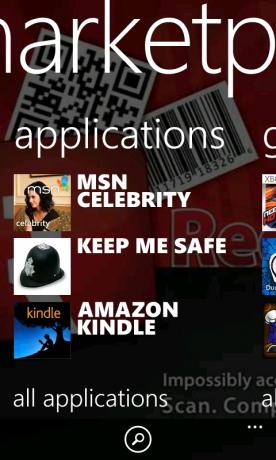
Üçüncü taraf yazılımların kurulumunu ve çalışmasını destekleyen ilk mobil platformlardan biri olmasına rağmen, eski Windows Mobile, uygulamaların indirilebileceği merkezi bir konum oluşturmada tekneyi tamamen kaçırdı ve Kurulmuş.
Bunun farkında olan Microsoft, Windows Phone kullanıcıları için Windows Phone Market'i sağlar. Erişim için bir Windows Live hesabı gerekli (satın alımlar için ekli bir kredi kartıyla) Marketplace, telefonunuza, PC'nize veya web'e göz atabileceğiniz sürekli büyüyen oyun ve uygulama seçimidir tarayıcı.
7.1 Telefonunuzda, PC'nizde veya Tarayıcınızda Uygulama Bulma
Windows Phone'unuzdaki uygulamaları aramaya başlamanız gereken ilk yer, başlangıçta üst hangi kategoriye göz atmak istediğinizi seçmenize yardımcı olacak bir menünün yanı sıra uygulamalar, oyunlar ve müzik (bazı ahize üreticileri cihaza özgü uygulamalar; bunlara bu menüden de erişilebilir).
Uygulamaları ve bunların ayrıntılarını, yorumlarını ve fiyatlarını bilgisayarınız üzerinden görüntülemeyi tercih ediyorsanız,
en iyi seçenek Zune'u açmak ve Marketplace'i seçmek. Buradan Uygulamaları seçin
telefonunuz için kullanılabilir en yeni oyunları ve uygulamaları görüntüleme seçeneği. Üst
ücretli ve en iyi ücretsiz uygulamalar listelenir ve en popüler seçeneklerin ötesinde arama yapmanız için bir arama aracı sağlanır.
Son olarak, web tarayıcınızı açabilir ve Market.com/marketplace aracılığıyla Marketplace'i ziyaret edebilirsiniz; Windows Live giriş bilgilerinizle oturum açmanız gerekecektir. Tarayıcı uygulamaları kablosuz olarak yüklenebilir, cihazınızda belirli bir uygulamaya ihtiyacınız varsa ancak elinizin altında değilse faydalı olabilir.
7.2 Uygulama Bulma, İnceleme ve Satın Alma
Uygulamaları bulmak için hangi yöntemi kullanırsanız kullanın, izlenmesi gereken belirli adımlar vardır.
İlgilendiğiniz bir uygulama bulduğunuzda, çeşitli ayrıntıları kontrol etmek için onu seçin; bir açıklama ve ekran görüntülerinin yanı sıra bir derecelendirme ve bir fiyat bulmalısınız. Derecelendirme, kullanıcı incelemelerine dayanmaktadır; bu ciddi hususu göz önünde bulundurmalı ve sizi etkileyebilecek cihaza özgü sorunlardan söz etmelisiniz. Ayrıca, Marketplace ile tercih ettiğiniz arayüz aracılığıyla veya uygulamayı kaldırarak ve Derecelendir ve gözden geçir'i seçerek uygulamaların incelemelerini bırakabileceğinizi unutmayın.
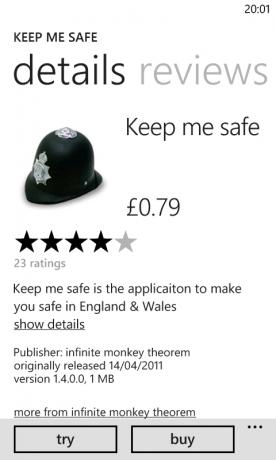
Bir uygulama veya oyun satın almaya hazırsanız, Satın al seçeneğini belirleyin ve bekleyin; Daha önce bir kredi kartı eklediyseniz, bu ücret otomatik olarak tahsil edilir, aksi takdirde bilgilerinizi eklemeniz gerekir.
7.3 Kurulum Sorunlarını Giderme
Zaman zaman uygulamalar doğru yüklenmiyor; bazen gerektiği gibi çalışmayı bırakabilirler.
Bir uygulamayı yüklerken sorun yaşıyorsanız, telefonunuzun hala İnternet'e veya yerel Kablosuz ağınıza bağlı olduğundan emin olun (Ayarlar menüsünde Mobil Ağ veya Kablosuz kullanın). Her şey yolunda görünüyorsa, ağ bağlantınızı devre dışı bırakın ve yeniden etkinleştirin; Bu başlığın ardından Marketplace'e gidin ve uzun dokunmanız gereken indirme uygulamasını bulun ve indirmeyi yeniden başlatmak için Yeniden Dene'yi seçin. Bu başarısız olursa, tamamen iptal edin ve tekrar deneyin.

Artık başlamayacak bir uygulamanız varsa, öğeyi Uygulamalar listesinde veya Oyunlar hub'ında bulun ve dokunup basılı tutun, telefonunuzdan kaldırmak için Kaldır'ı seçin. Daha sonra Marketplace'ten yeniden yükleyebilirsiniz.
Oyun yüklerken, çoğu indirmenin boyutu ve ilgili bant genişliği nedeniyle bunu bir Wi-Fi bağlantısı üzerinden yapmanız önerilir.
7.4 Uygulamaları Güncelleme
Zaman zaman Marketplace merkezinin bir sayı görüntülediğini fark edeceksiniz. Bu, otomatik olarak gerçekleştirilebilen bir işlem olan güncellemeler gerektiren yüklediğiniz uygulamaların toplamıdır.
Merkezi açın, ana Marketplace menüsünün alt kısmında “5 uygulamanın güncellenmesi gerekir” gibi bir şey okuyacak mesajı bulun ve bekleyen öğelerin özetini görüntülemek için buna dokunun. Buradan, tek tek güncellemek için her birine veya telefonunuzun güncelleme işlemini yönetmesine izin vermek için Tümünü güncelle'ye dokunabilirsiniz.
8. Xbox Live ile oyun oynama
Mobil oyun son birkaç yılda gerçekten başladı, bu nedenle Microsoft'un yeni cep telefonu platformlarında oyunların tadını çıkarmak için bir araç sağlaması mantıklı. Windows Phone'da oyun oynamanın iki yolu vardır:
1. Xbox Live ile
2. Bağımsız
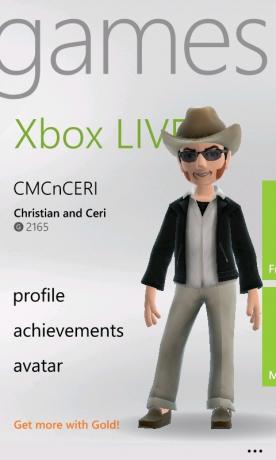
Her iki yöntem de eğlencelidir, ancak bağımsız kategoride amatör veya ücretsiz oyunlar bulma olasılığınız daha yüksektir. Öte yandan, Xbox Live ağındaki oyunlar genellikle biraz daha pahalıya mal olacak, ancak açılabilir özellikler, başarılar ve Gamerscore'unuza ekleme yeteneği ile birlikte geliyor.
Tüm oyunlar Windows Phone Marketplace aracılığıyla satın alınabilir ve kurulabilir ve Oyunlar hub'ı üzerinden başlatılabilir.
8.1 En İyi Oyun Başlıkları
Bir Microsoft işletim sisteminden beklediğiniz gibi, başlık seçimi harika.
Angry Birds ve Sonic the Hedgehog gibi belirgin dokunmatik ekran başlıklarının yanı sıra, Sims 3 ve Assassin’in Creed - Altair’in Chronicles gibi bazı önemli EA başlıklarını da bulacaksınız. Daha da iyisi: Max & the Magic Marker ve Rocket Riot dahil olmak üzere Xbox Live Arcade'ın en iyi oyunlarından bazıları da bulunabilir. Olağanüstü ilomilo gibi platforma özgü bazı oyunlar da var ve yeni Xbox Live oyunları aylık olarak yayınlanıyor.
8.2 Avatarınızı ve Gamerscore'unuzu Yönetme
Xbox Live ağı, Xbox konsolunuzla aynı girişi kullanmanıza olanak tanır, yani Gamerscore ve Avatarınız her iki cihazda da kontrol edilebilir, güncellenebilir ve yönetilebilir.
(Telefonunuzu Xbox Live hesabınıza bağlı olmayan bir Windows Live hesabıyla ayarladıysanız, istendiğinde bunu çözmeniz gerekeceğini unutmayın. Ancak iki hesap bir ise sorun yaşamayacaksınız.)

Oyun merkezi aracılığıyla başarılarınızı kontrol edebileceğinizi, Gamerscore'unuzu izleyebileceğinizi ve ücretsiz Xbox Live Ekstraları uygulamasıyla Xbox Live avatarınızı düzenleyebilirsiniz. Xbox 360 konsolu veya Windows Phone kullanıyor olsalar da Oyun merkezi aracılığıyla diğer Xbox Live kullanıcılarıyla mesaj alışverişi yapmak da mümkündür!
8.3 Xbox Dışı Canlı Oyun
Bununla birlikte, bir Windows Phone'da oyun oynamak için Xbox Live'a kaydolmanız gerektiğini düşünmeyin. Windows Phone Market'te, Xbox Live entegrasyonu olmayan amatörler ve profesyoneller tarafından üretilen çok sayıda oyun bulacaksınız.
Bunun anlamı, onları oynamak Gamerscore'unuzu geliştirmeyecek; Xbox Live'ın avantajlarından biri, işteyken veya trendeyken puanınızı ve başarılarınızı artırabilmenizdir.
Bazıları sıra tabanlı ve gerçek zamanlı çevrimiçi çok oyunculu oyunlara sahip olan diğer platformlarda bulunabilecek harika oyunlar mevcuttur.
Xbox Live'ı tamamen kullanmaktan kaçınmak isterseniz, Ayarlar> Uygulamalar> Oyunlar aracılığıyla çeşitli entegrasyon düzeylerini devre dışı bırakabilirsiniz.
9. Windows Telefonunuzu Ayarlama
Microsoft, kullanıcıların masaüstü ve dizüstü bilgisayarlarında arka planları değiştirip temaları uygulamalarından memnuniyet duymaktadır, ancak Windows Phone için aynı şey geçerli değildir. Şüphesiz bu, stilize edilmiş Metro kullanıcı arayüzü üzerinde kontrolü koruma girişimidir, ancak ne yaptığınızı bilmiyorsanız bireysellik eksikliğine neden olabilir.
Neyse ki, Windows Phone'unuzu değiştirebileceğiniz çeşitli yollar vardır.
9.1 Zil Seslerini Özelleştirme
Windows Phone için kutunun dışında bir zil sesi yelpazesi sağlanır ve bunlar evrensel veya kişi başı olarak seçilebilir. Ayarlar> Zil Sesleri + sesler aracılığıyla, telefonunuzda bulunanlardan bir zil sesi seçebilir, ayrıca kısa mesajlar, sesli posta ve e-posta için sesli uyarıları yapılandırabilirsiniz.

Windows Phone 7.5 ile özel zil sesleri ekleme özelliği geliyor. Bu, önce 40 saniyeden uzun olmayan ve cihazınızla senkronize edilebilen 1 MB'den büyük olmayan uygun bir WMA veya MP3 dosyası hazırlayarak yapılır.
Ardından, telefonunuz bilgisayarınıza bağlıyken, Windows Gezgini'ni açın ve MP3 dosyasını Zune senkronizasyon yazılımının sol alt köşesindeki telefon simgesine sürükleyin. Ayarlar> Zil Sesleri + sesler ekranını bir sonraki açışınızda yeni dosya Zil Sesi altında listelenir. Görmüyorsanız, Zune'daki zil sesini bulun ve altında hangi türün listelendiğini kontrol edin. “Zil Sesi” türü altında görüntülenmiyorsa, dosyayı sağ tıklayın, Düzenle'yi seçin ve tekrar denemeden önce gerektiği şekilde değiştirin.
9.2 Döşeme ve Arka Plan Renklerini Ayarlama
Varsayılan olarak, Windows Phone'unuz tipik olarak beyaz bir arka plana sahip olabilir, belki de mavi çinilerle veya cep telefonu ağınız veya satıcınız tarafından programlanmış herhangi bir renk düzenlemesi vardır.
Ne yazık ki Windows Phone için sadece iki arka plan rengi var - beyaz ve siyah - bir dizi farklı vurgu rengi (fayans ve bağlantılar için kullanılan renk) mevcut olsa da. Bunlardan bazıları telefon modelinize veya cihazı nereden satın aldığınıza bağlıdır.
Telefonunuzun görünümünü değiştirmek için Ayarlar> Tema'yı açın ve sağlanan seçeneklerden Arka Plan ve Vurgu renginizi seçin.
9.3 Duvar Kağıdı Seçimi
Windows Phone'unuzdaki duvar kağıdını değiştirmenin bir yolu olmasa da, telefonunuzdaki kilit ekranını ve ayrıca Resim hub'ında görüntülenen arka planı değiştirmeniz mümkündür.
Windows Phone'unuzdaki kilit ekranı duvar kağıdını ayarlamak için Ayarlar> Kilit + duvar kağıdı'nı açın ve cihazınızda depolanan uygun görüntülerden birini seçmek için Duvar kağıdını değiştir düğmesine dokunun. Bir dizi görüntünün sağlandığını, ancak web'den kaydedilen, telefonunuzla senkronize edilen veya kameranızı kullanarak yakalananlar arasından da seçim yapabileceğinizi unutmayın. Orada bir sahne yakalamak için kamerayı Resim seç ekranından da başlatabilirsiniz.

Resimler hub'ında görüntülenen görüntünün değiştirilmesi Başlangıç ekranı döşemesi ve hub arka planı, hub'ı açmak için döşemeyi seçin ve ardından elipsleri […] sürükleyerek Arka plan seç veya Karıştır'ı seçin arka fon.
9.4 Döşemeleri Yeniden Konumlandırma ve Sık Kullanılanları Sabitleme
Karo tabanlı Metro UI'nin en büyük avantajlarından biri, size özelleştirilmiş bir Başlangıç ekranı sunma esnekliğidir. Windows Phone 7.5 yatay görünümde bir Başlangıç ekranı sunmasa da, favori uygulamalarla, oyunlarla, kişilerle ve varsayılan döşemelere katılan web siteleriyle yeniden yapılandırılabilir.
Bir döşemenin konumunu ayarlamak için tek yapmanız gereken uzun dokunun; ekranın geri kalanı arka plana düşecek ve döşemeyi tercih ettiğiniz konuma sürükleyebilirsiniz. Diğer karoların değişikliğinize uyacak şekilde biraz yeniden düzenlendiğini ve mutlu olduğunuzda yapmanız gereken tek şey karoya dokunarak yeni evine bırakmaktır.
Bir döşemeyi kaldırmak aynı prosedürü izlemekle ilgilidir, ancak döşemeyi hareket ettirmek yerine sağ üst köşedeki pimi kaldır simgesine dokunun. Tersine, Başlat'a Sabitle'ye dokunup basılı tutarak Uygulamalar listesinden bir kutucuk ekleyebilirsiniz.
Kişiler ve web sayfaları da Başlangıç ekranına sabitlenebilir. Kişi eklemek için Kişiler merkezini açın, ilgili kişiyi bulun ve menüden Başlatmak için Sabitle'yi seçerek uzun dokunun.
Bir web sayfasını sabitlemek, önce Internet Explorer'ı açmak yerine hızlı bir şekilde açmanıza olanak tanır ve sayfaya göz atarak, elips menüsünü açıp Başlatmak için Sabitle'yi seçerek yapılabilir.
9.5 Akü Yönetimi
E-postalar, Internet, oyunlar, uygulamalar ve müzik ile - hatta telefon görüşmeleri bile! - pillerine zarar vererek er ya da geç bazı güç yönetimi sorunlarıyla karşılaşmak zorundasınız.
Bunlarla başa çıkmanın çeşitli yolları vardır. Örneğin: Başlangıç ekranı arka planını beyazdan siyaha çevirerek arka planı etkin bir şekilde “kapatabilirsiniz”. Benzer şekilde, telefon kullanılmadığında ekranın kapanmasını sağlamak için Ayarlar> Kilit + duvar kağıdını kullanabilir ve Ekran zaman aşımına uğrama seçeneğini kullanabilirsiniz.
Ayarlar> WiFi ve Ayarlar> Mobil ağ aracılığıyla bağlantı seçeneklerinizi de izlemeye değer; mobil sinyalinizi de kapatacak olsa da, Ayarlar> Uçuş modu seçeneği ile bunları daha kolay devre dışı bırakabilirsiniz. Daha hızlı bir yöntem, Ayarlar> Mobil ağ kullanmak ve Veri bağlantınızı Kapalı olarak ayarlamak olabilir.
Windows Phone 7.5 ile Microsoft, Ayarlar menüsünden de kullanılabilen çok kullanışlı Pil tasarrufu seçeneğini sundu. Bunun iki seçeneği vardır: Birincisi, pil zayıfladığında özelliği etkinleştirmektir; ikincisi geçici olarak etkinleştirmektir. Kalan tahmini pil ömrü sayfanın altında görüntülenir ve seçiminize göre otomatik olarak değişir.
Nokia Lumia 800 Windows Phone kullanıyorsanız, karşılaştığınız pil sorunlarının çoğunun en son güncellemeyi yükleyerek çözülebileceğini unutmayın (aşağıya bakın).
9.6 Kilit Açma ve Yandan Yükleme
Windows Phone için nihai ayarlar sadece cihazınızın kilidini açarsanız mümkündür. Bu, bahsettiğimiz bir SIM kilidi değil, bir cihazın kilidini açar - esas işletim sistemi dizinlerine erişim verilebilmesi için telefonun "jailbreak'leri".
Şu anda tüm cihazlarda iki yöntem mevcuttur. Birincisi, bir kod (yaklaşık 10 $) satın almak için ChevronWP7 (artık çevrimiçi değil) hizmetini kullanmak ve bunu kullanmaktır. "resmi olarak" cihazın kilidini açmak, homebrew uygulamalarının yüklenmesine ("yandan yükleme" yoluyla) ve oyunlar. Microsoft tarafından onaylanan bu yöntem, homebrew (amatör) geliştiriciler ve hayranları için tasarlanmıştır ve 10 uygulama yüklemekle sınırlıdır. Uygulamaları yandan yüklemek için yapmanız gerekenler Windows Phone SDK'sını indirin.
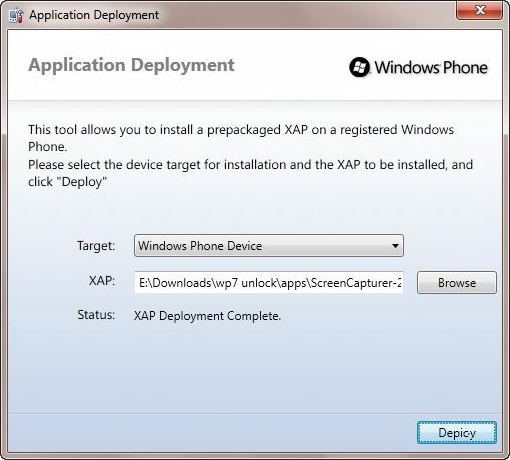
Başka bir yöntem kullanılabilir; ancak, çok daha pahalıdır ve Windows Phone'unuzu bir geliştirici cihaz olarak kaydetmenizi gerektirir. Bu ayrıca Windows Phone SDK'sını ve Windows Live hesabınızı gerektirir ve maliyeti yaklaşık 100 ABD dolarıdır.
9.7 Windows Phone'u Güncelleme
Microsoft zaman zaman Windows Phone güncelleştirmelerini yayımlar. Bu işletim sisteminin piyasaya sürülmesinden bu yana, hem büyük hem de küçük çeşitli güncellemeler yapıldı ve bunlar bilgisayarınızı kullanarak telefonunuza yüklendi
Cihazınız ne zaman kurulum zamanı geldiğini size bildirmelidir (bunun için bildirimleri Ayarlar> Telefon güncelleme yoluyla ayarlayın). Zamanı geldiğinde yapmanız gereken tek şey, USB kablosunu kullanarak telefonunuzu bilgisayarınıza bağlamaktır. Zune yazılımı PC'nizde (veya Mac'inizdeki Windows Phone 7 Bağlayıcısı) çalışıyor ve ekranda görüntülenen adımları izleyin. ekran.
İşlem sırasında arama yapamaz, alamaz veya cihazınızı hiçbir şekilde kullanamazsınız; işlem tamamlanıncaya kadar USB bağlantı noktasından çıkarmayın. Dizüstü bilgisayar kullanıyorsanız, bataryaya güvenmek yerine şebeke bağlantısının kullanıldığından emin olun. Neyse ki hatalar nadirdir ve güncelleme başlamadan önce telefonunuzun içeriğinin bir yedeği oluşturulur ve sorun çıkması durumunda verilerinizi geri yüklemenizi sağlar.
Tüm işlem bir saat kadar sürebilir (güncellemenin boyutuna bağlı olarak), bu nedenle görevi akşam geç saatlere kadar bırakmak en iyisidir.
10. Windows Phone Güvenliği
Bir Windows Phone kullanıyorsanız, pahalı yeni bir akıllı telefon satın aldınız, hediye olarak bir tane aldınız veya sizi bir sözleşmeye bağlarken cihazı ücretsiz veren bir anlaşma için kaydoldunuz.
Her iki durumda da, cihazı korumanız gerekir.
Yapmanız gereken ilk şey, telefonu tedarik eden perakendeci ile konuşmak ve kayıp veya hırsızlık durumunda sigorta sağlamak için kimleri önerdiklerini bulmaktır. En iyi teklifi almak için kaydolmaya biraz zaman ayırın ve kaydolmadan önce tüm şartların farkında olduğunuzdan emin olun.
Bunu yaptıktan sonra, yerleşik güvenlik araçlarından yararlanmanın zamanı geldi.
10.1 Telefonumu Bul
Kesinlikle yapmanız gereken ikinci şey, Ayarlar> Telefonumu Bul ve her iki seçeneği de etkinleştirmek, Bu özelliklere bağlanmak ve daha iyi haritalama için her birkaç saatte bir Konumumu kaydet.
Ardından, masaüstü bilgisayarınızda açın www.windowsphone.com ve adresi favorilerinize kaydedin. Windows Live hesabınızla oturum açın ve menüden Telefonum öğesini seçin.
Bu sizi, bilgilerin bir özetini görüntüleyen Windows Telefonum sayfasına götürecektir: cihaz modeliniz, telefon numaranız, son yüklenen SkyDrive verileri ve Telefonumu Bul bağlantısı.
Bu seçeneğe tıklamak, çalınma veya kaybolma durumunda cihazınızı tamamen kontrol etmenizi sağlar:
• Bir harita telefonunuzun geçerli veya en son bilinen konumunu görüntüler.
• Kaybolması durumunda bulabilmeniz için telefonu özel bir zil sesiyle çalmayı seçebilirsiniz (yalnızca test ediyorsanız bunu kapatmak için güç düğmesine dokunun).
• Kilitle seçeneği, kimsenin telefonunuzu kullanmasını engelleyecektir, çalındığından şüpheleniyorsanız faydalı olacaktır.
• Son olarak, Sil ile kişisel verilerinizi potansiyel kimlik hırsızlarından koruyarak el cihazınızdan tüm verileri kaldırabilirsiniz.
Bu araçların tümü, Windows Phone'unuzu tek bir parçada izleme ve alma konusunda büyük etki yaratmak için kullanılabilir; bunu başaramazsanız, en azından hırsızın tuğladan başka bir şey kalmamasını sağlayabilirsiniz.
Verileri telefonunuzdan manuel olarak silebileceğinizi unutmayın - bunu satmayı veya bir arkadaşınıza vermeyi planlıyorsanız faydalıdır - Ayarlar> Hakkında> Telefonunuzu sıfırlayın.
10.2 Parola Ayarlama
Herhangi birisinin telefonunuzu kullanmadan önce girilmesi gereken bir şifre belirlemek isterseniz, bunu Ayarlar> Kilitle + duvar kağıdı ile yapabilirsiniz. Parola seçeneği Açık olarak ayarlanmalıdır ve parola gibi davranmak için bir sayı dizesi girmeniz ve onaylamanız istenir; doğum günü gibi bariz bir şey seçmeyin!

Windows Phone'da SIM kartınızı güvenli hale getirecek bir olanak da vardır. Buna, Başlat> Telefon aracılığıyla ve elips menüsünden Çağrı ayarlarını açarak erişin. Burada, SIM için mevcut bir PIN numarasını kullanmanıza veya yeni bir PIN numarası belirlemenize izin verecek SIM güvenlik seçeneğini kullanın.
Bu güvenlik seçeneklerinin kullanımı ve uygulanması kolaydır, ancak maksimum güvenlik için telefonunuzu her zaman size yakın ve gözden uzak tutmanız gerektiğini unutmayın.
10.3 İnternet Geçmişi, Yerelleştirme ve Arama
Bir başka güvenlik seçeneği daha bulunmaktadır. Tarama gizliliğinizi korumak için kimsenin çevrimiçi olarak neye baktığınızı görmesini engellemek için kullanabileceğiniz birkaç seçenek vardır.
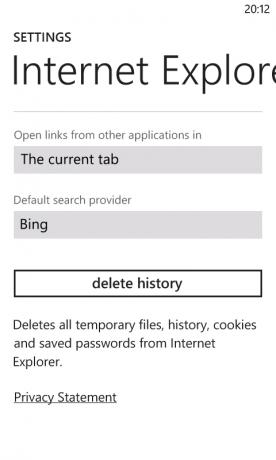
Birincisi en açık olanı: İnternet Tarihi. Bunu, Geçmişi Sil düğmesini bulacağınız Ayarlar> Uygulamalar> Internet Explorer (veya Internet Explorer> Ayarlar) aracılığıyla yönetebilirsiniz. Bu geçici dosyaları, geçmişi, çerezleri ve kaydedilmiş şifreleri kaldıracaktır. (Üçüncü taraf tarayıcıların başka adımlar gerektirebileceğini unutmayın.)
Internet Explorer'ın veri toplamasını önlemek isterseniz, “Telefonumda çerezlere izin ver” ve “Internet Explorer'ın tarama geçmişimi toplamasına izin ver” onay kutularını temizleyin.
Bing arama geçmişinizi de silebilirsiniz. Ara düğmesine dokunmanız, menüyü görünüme sürüklemeniz ve Ayarlar'ı seçmeniz yeterlidir. Buradan yapmanız gereken tek şey Geçmişi silmek ve onay mesajını kabul etmektir.
Yeterince kartalsanız, hem Internet Explorer ayarlarında hem de Bing Arama ayarları ekranlarında konum hizmetleri için bir anahtar olduğunu fark edeceksiniz. Bu, sonuçları sizin için daha alakalı hale getirmek için etkinleştirilir, ancak konumunuzun web sitelerine gönderilmesini engellemek isterseniz devre dışı bırakılabilir. Çeşitli uygulamalarda - özellikle sosyal ağ kullananlarda - benzer bir işlev bulacaksınız. bunun tüm cihazda devre dışı bırakılabileceği bir yol var - daha fazla bilgi için sonraki bölüme bakın bilgi.
11. İnternet, E-posta ve Bağlantı
Akıllı telefonlar, her türlü ek özelliğe izin veren mükemmel bağlantı seçenekleri sunar. E-posta ve İnternet'in yanı sıra bir Windows Phone'da Bluetooth ve GPS bulabilirsiniz. Doğru uygulamalar yüklendiğinde, bu seçenekler cihazınızın işlevselliğini artırmak için birleştirilebilir.
Ayrıca bazı el cihazlarının, telefonunuzdan kablosuz olarak bir dijital TV veya bilgisayara içerik paylaşmak için Digital Living Network Alliance sistemini desteklediğini göreceksiniz. Uygulama genellikle üretici tarafından sağlandığından, telefonunuzun bu özelliğe sahip olup olmadığını öğrenmek için Windows Phone kullanım kılavuzuna bakın.
11.1 Wi-Fi Bağlantısını Yönetme
Windows Phone'unuzun web'e bağlanmak için iki ana yöntemi vardır: WiFi ve mobil İnternet (telefonunuz USB üzerinden bir PC'ye bağlandığında İnternet geçiş yöntemini de kullanabilirsiniz).
Kablosuz bağlantı, Ayarlar> WiFi üzerinden yönetilebilir. Burada bağlantıyı açabilir ve kapatabilir ve yeni ağlar keşfedildiğinde telefonunuza bildirmesini isteyebilirsiniz. Bir ağa bağlanmak, kullanmak istediğiniz ağa dokunup parolayı / anahtarı girme durumudur.
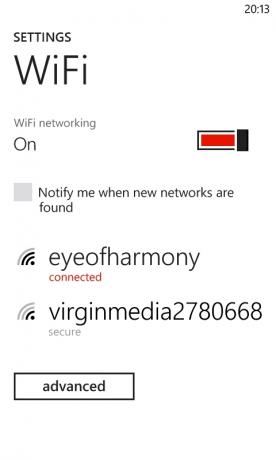
Web'e Ayarlar> Mobil ağ üzerinden bağlanmak genellikle Wi-Fi kadar hızlı değildir, ancak size iyi sonuçlar verir. Bununla birlikte, birinci veya ikinci nesil Windows Telefonların hiçbirinin 4G cihazı olmadığı belirtilmelidir.
Veri bağlantısı anahtarını kullanarak İnternet bağlantısını etkinleştirebilir ve devre dışı bırakabilirsiniz. bağlantı hızı seçeneği Edge, 3G, HSDPA gibi farklı mobil ağ türleri arasında geçiş yapmanıza olanak tanır. vb. APN Ekle düğmesi ile ek erişim noktaları ayarlanabilir.
Tabii ki, mobil veri bağlantınızın aşırı kullanımı, çok fazla ücretlendirilmenize yol açabilir, bu nedenle veri kullanımınızı cep telefonu sözleşmenizin şartları dahilinde tutun. Veri dolaşımı seçenekleri, mobil ağınızın kapsama alanının dışına seyahat ederken yüksek faturalandırmaları önlemek için kullanılabilir.
11.2 Internet Explorer Mobile'ı kullanma
Internet Explorer 9'a dayanarak, Microsoft’un tarayıcısının mobil enkarnasyonu belki de en verimli olanıdır. adres çubuğunun ekranın alt kısmına alışılmadık şekilde yerleştirilmesi (“ölü bölge” olarak adlandırılır) ve seçenekler. Tek yapmanız gereken, başlatmak için Başlangıç ekranındaki tarayıcı kutucuğuna dokunmak, adres çubuğuna ve URL'yi girmek için klavyeyi kullanın ve sol taraftaki yenile düğmesinden yararlanın. gerekli.

Tarayıcıdaki diğer seçeneklere elipslerden erişilebilir; dokunulduğunda veya sürüklendiğinde ek Sekmeler (6 adede kadar izin verilir) veya Son sitelerin listesini görüntüleme seçeneği görüntülenir. İstediğiniz siteleri sık kullanılanlar listenize ekleyebilir ve SMS mesajlaşma, e-posta veya yapılandırdığınız sosyal ağlar aracılığıyla bir sayfayı paylaşabilirsiniz.
Bir web sayfasındaki metin, resimler üzerine dokunup Resim kaydet'i seçerek Resimler hub'ınıza kaydedilebilirken kopyalanabilir (bir arkadaşınıza göndermek için Resmi paylaş'ı da seçebilirsiniz).
Windows Phone'un Flash desteği olmadığını unutmayın, bu nedenle Internet Explorer Mobile, içerik görüntülemek için bu çerçeveyi kullanan web sitelerini görüntüleyemeyecektir. Bununla birlikte, tarayıcı HTML5 uyumludur, bu nedenle güncel tasarıma sahip siteler iyi çalışmalıdır.
11.3 POP ve IMAP E-posta Hesaplarını Ayarlama
Windows Phone, dört tür e-posta hesabı için destek sağlar:
1. Microsoft değişimi
2. Hotmail / Windows Live
3. IMAP
4. POP
İlk ikisi, Ayarlar> E-posta + hesaplar> Hesap ekle'ye ilgili ayrıntıları girip Outlook veya Windows Live'ı seçerek kolayca ve otomatik olarak yapılandırılabilir. Bir IMAP veya POP hesabı eklemek için genellikle Diğer hesap'ı seçersiniz (bir Google hesabı kullanırsanız elbette bu seçeneği seçersiniz).
Burada, e-posta adresini ve şifreyi girerek, Windows Phone'un doğru sunucu ayrıntılarını bulmak ve oturum açmanıza izin vermek için bir e-posta barındırıcıları diziniyle kontrol etmesini sağlarsınız. Bu başarısız olursa, e-posta hesabınızı SSL gibi gelişmiş seçeneklerle ayarlamak için Gelişmiş kurulum seçeneğini kullanabilirsiniz.
11.4 Bluetooth, GPS ve Yerelleştirme
Windows Phone için yukarıda listelenenler kadar düzenli kullanamayacağınız bazı ek bağlantı seçenekleri vardır.
Bluetooth, Ayarlar> Bluetooth ile etkinleştirilebilir, ancak yalnızca uyumlu eller serbest kitleriyle kullanım içindir. Bluetooth kullanarak Windows Phone'unuzu bilgisayarınızla senkronize edemezsiniz.
Ayrıca, telefonunuzda Konum servislerinin bir parçası olarak listelenen ve varsayılan olarak açık olan GPS bulunur. GPS, hücresel nirengi ve kablosuz ağ üzerinden toplanan bilgileri birleştirmek, bazı ek deneyimler yaşamanızı sağlar. Twitter ve Facebook'ta konumunuzu güncelleme veya ilgi çekici yerleri bulmak için Bing arama araçlarını kullanma gibi işlevler Yakınlarda. Satnav yazılımı bulunan cihazlarda (Lumia telefonlarda Nokia Drive gibi) GPS ve konum servisleri yoğun olarak kullanılır.
Telefonunuzda yerelleştirmeyi Ayarlar> Konum; bu özellik için ana anahtardır, ancak bu şekilde toplanan verileri kullanan herhangi bir uygulama, kullanımına izin vermek veya önlemek için kendi açma / kapama anahtarına sahip olacaktır.
12. Windows Phone ile İlgili Yanılgılar
Muhtemelen Windows Phone'dan daha yaygın olarak yanlış tanıtılan bir cep telefonu platformu yoktur. 2010'daki lansmanından bu yana, Windows Mobile'ın selefi ile karşılaştırıldı ve eksik olduğu için eleştirildi mevcut ve görünüşte, sadece satırlardan daha fazla bir arayüz sunmaya cesaret eden işlevler simgeler.
Başlangıçta birkaç kullanışlı özelliğin avantajı olmadan piyasaya sürülmesine rağmen, Microsoft kısa süre içinde bu eksikliği düzeltmek için birkaç güncelleme yayınladı. Windows Phone 7.5, iOS, Android ve BlackBerry kadar işlevsel bir mobil platformdur.
12.1 Açıklanan Kopyalama ve Yapıştırma
Başlangıçta özellikler dizilişinden çıkarıldığında, kopyalama ve yapıştırma, lansmanın ilk altı ayında yayınlanan bir güncellemenin temel özelliği olarak ilan edildi. Klavyeyle entegre edilmiş ve farklı uygulamalarda mevcut olan kopyalama ve yapıştırma, bir kelimeye dokunma, ayarlama vurgulanan alanın boyutunu okları sürükleyerek ve ardından ekranın üzerinde bulunan Kopyala düğmesine seçimi.

Yapıştırma, seçimi kopyalamak istediğiniz yeri (belki de aynı uygulama veya e-posta veya belge) bulmak ve ardından klavyenin sol üst köşesinde bulunan Yapıştır düğmesine dokunmak için basit bir durumdur.
12.2 (Kablosuz) İnternet paylaşımı
Windows Phone'da başlangıçta eksik olan başka bir özellik tethering. Aslında, bu kesinlikle doğru değil - kutudan tethering tüm el cihazlarında eksikti, ancak Samsung ve LG cihazlarındaki bazı arka kapı kodları sayesinde kablolu USB'yi etkinleştirmek mümkün oldu tethering.
Ne yazık ki HTC cihazlarında bu gizli özellik yoktu, ancak Ayarlar menüsünde sessizce duyurulmuş İnternet Paylaşımı olan Windows Phone 7.5 ile artık bir sorun değil. Telefonun kablosuz bağlantısını gerektiren İnternet Paylaşımı, telefonunuzu kablosuz bir erişim noktasına dönüştürerek kablosuz İnternet paylaşımı sağlar.
Tüm birinci nesil Windows Telefonları, Windows Phone 7.5'e güncellendiğinde bu özelliği çalıştırabilir ve tüm ikinci nesil cihazlarda standart olarak İnternet Paylaşımı bulunur. Tek istisna Nokia'nın cihazlarıdır, ancak özelliğin gelecekteki bir güncellemeyle etkinleştirilmesi gerekir.
12.3 Windows Phone'u Depolama Aygıtı Olarak Kullanma
8 veya 16 GB depolama alanına sahip olmasına rağmen, Windows Telefonlar kolayca çıkarılabilir depolama ile birlikte gelmez (microSD kartı çıkarmak mümkündür, ancak bunu yapmak fabrika geri yüklemesini etkiler). Microsoft bu belirtimi Windows Mobile platformunda yaygın olan korsanlıkla mücadele girişimi olarak tanıttı.
Sonuç olarak, birçok kullanıcı sunulan depolama seçenekleri ile sınırlı hissetti. Ancak, dosyaları ve klasörleri diğer herhangi bir yığın depolama biriminde kaydetmek için cihazınızdaki depolamayı kullanmanıza izin veren bir Windows bilgisayarına bir kayıt defteri kesmek uygulamak mümkündür.
Telefonunuz bilgisayarınıza bağlıyken (Zune'un kapalı olduğundan emin olun), yazılımı indirmek, bilgisayarınıza kaydetmek ve ayıklamak için ultimate-networx.net [Artık Kullanılamaz] adresini ziyaret etmeniz yeterlidir; Wp7UsbStorageEnabler.exe'yi yönetici modunda çalıştırın ve Etkinleştir'i, ardından Çık'ı seçin.
İşiniz bittiğinde, telefonunuzu Windows Gezgini'nde bir depolama cihazı olarak listelemelisiniz. Bunu kullanırken Zune'u kapalı tutmayı unutmayın. Medya dosyalarını Zune ile senkronize etmekten memnun olduğunuza karar verirseniz ve bu seçeneğe ihtiyacınız yoksa, yardımcı programı tekrar çalıştırın ve Devre Dışı Bırak'ı seçin.
13. Sonuç
Şimdiye kadar, Windows Phone ile neredeyse her şeyi yapabileceğiniz açık olmalıdır. Bir mobil eğlence merkezi olarak rakipsizdir; mobil oyun cihazı olarak Xbox Live entegrasyonu sağlar; bir mobil iletişim cihazı olarak herhangi bir alternatifin önündedir.
Windows Phone neden iPhone ve Android için Geçerli Bir Alternatif
Kullanılabilir, profesyonel ve kaygan bir akıllı telefon bulmak için kalabalığı takip etmenize gerek yok. Arkadaşlarınızın ve ailenizin bir iPhone'u veya Android cihazı varsa, buna sahip olmanız gerektiğini düşünmeyin.
Yavaş bir başlangıçtan sonra, Windows Phone dalgalar yapmaya başlıyor. Bir dizi yeni Nokia telefonunda işletim sistemi olarak bulunması kesinlikle yardımcı oluyor, ancak yalnızca ve üreticiler tarafından iyi değerlendirilen mobil bir işletim sistemi olduğunu görmek için HTC ve Samsung cihazları aynısınız.
Güzel sundu, kullanımı kolay, ancak güçlü. Windows Phone, şu anda mevcut olan cep telefonlarının geleceğine bir bakış.
14. apandis
14.1 Resmi Olmayan Windows Phone USB İnternet paylaşımı
“İnternet paylaşımı”, cep telefonunuzu modem olarak kullanmanız için verilen ve bir bilgisayar veya dizüstü bilgisayardan İnternet'e erişmenizi sağlayan terimdir. Çoğu platformda bu yerel olarak kullanılabilir.
Her ne kadar spesifikasyonlara göre Windows Phone cihazlarında USB internet paylaşımı mümkün olmamasına rağmen Microsoft tarafından dayatılan bazı üreticiler bu tesisi arka kapıdan ekledi: Samsung, LG ve Dell. HTC telefonları bu şekilde yerel olarak bağlanılamaz.
Aşağıdaki kılavuzların yalnızca USB internet paylaşımı için olduğunu unutmayın; Windows Phone 7.5'ten itibaren kablosuz İnternet paylaşımı çoğu cihazda mevcuttur. Ayrıca herhangi bir güncellemenin bu işlevi devre dışı bırakabileceğini unutmayın.
APN terimi aşağıdaki ekler boyunca kullanılır. Bu, cep telefonu operatörünüz tarafından kullanılan erişim noktası adını ifade eder ve bunların bir listesini şu adreste bulabilirsiniz: ModMyi. Bu telefonlarda USB tethering işlevini kullanmak için, tam olarak şarj edilmiş bir Windows Phone'a ve cihazla birlikte verilen USB kablosuna sahip olmanız gerekir.
Son olarak, internet paylaşımının operatörünüzden yüksek veri kullanım ücretleriyle sonuçlanabileceğini bilmeniz gerekir, bu nedenle sözleşmenizde bu tür kullanıma izin verildiğinden emin olun.
14.2 Samsung Windows Phone'un İnternet paylaşımı
Örneğin, bir Samsung Omnia 7 veya Samsung Focus'a sahipseniz, USB tethering için bir arka kapı üretici tarafından sağlanmıştır.
Başlamak için Samsung akıllı telefon USB sürücüsünü http://depositfiles.com/files/v90e246d2 ardından mobil ağınız için APN ayarlarını arayın.
Sürücü indirildiğinde, bilgisayarınıza yükleyin ve yeniden başlatın. Ardından, aşağıdaki numarayı girerek telefonunuzu USB kablosundan çıkarmanız ve telefon çeviriciye erişmeniz gerekir:
##634#
Devam etmek için Ara'ya basın; gizli bir teşhis ekranı görünecektir. Sonra, çevirin
*#7284#
… Ve USB Test ekranını görüntülemek için tekrar Ara tuşuna basın. Burada Modem, Tethered Call'u seçin ve telefonunuzu bilgisayara bağlayın.
Bağlantının Windows'tan modem yazılım sürücülerini yüklemesini istemesi ve bunun sonucunda > Denetim Masası> Ağ ve İnternet> Ağ'da yeni bir Samsung Mobil Modem nesnesinin açıklaması Bağlantıları.
Bunu bulun ve Özellikler> Gelişmiş'i seçerek sağ tıklayın. Metin alanına aşağıdakileri ekleyin:
+ CGDCONT = 1,”ip”,”[APN]”
[APN] elbette operatörünüzün APN'si olmalıdır, genellikle web.carrier.com veya benzeri.
Windows'u kullanarak Başlat> Denetim Masası> Ağ ve İnternet yoluyla yeni bir çevirmeli bağlantı oluşturabilirsiniz > Network ve Paylaşım Merkezi, Samsung Mobile Modem'inizin yapması gereken # 99 * sayısını belirterek çevirin. Bir kullanıcı adı veya şifre gerekmez; Bağlan'a tıkladığınızda Samsung Mobile Modem'iniz gerisini halleder!
14.3 LG Windows Phone'da İnternet paylaşımı
Optimus 7 veya Quantum gibi bir LG telefonunu bağlamak için LG USB modem sürücüsünü http://depositfiles.com/files/m8hgk6z1f.
Cihazı yapılandırmak için telefon döşemesine dokunun ve aşağıdaki numarayı girin:
##634#
Onaylamak için Ara'ya basın ve görüntülenen seçeneklerden MFG'yi seçin. Parolayı aşağıdaki gibi girin:
277634#*#
Ayarlar> Mobil Ağ'da, MFG'yi başlatmadan ve Menü Mühendisi> Bağlantı Noktası Ayarları> USB Değiştirme'yi seçmeden önce Veri bağlantısını devre dışı bırakın. Burada, QC Kompozit'i ve ardından Doğrula'yı seçin, bu da telefonunuzun yeniden başlamasına neden olur. Bu aşamada PC'nize bağlamanız gerekir.
Windows telefonu algılar ve bir sürücü yükler. Hiçbiri bulunmazsa, daha önce indirilen LG USB modem sürücüsünü kullanın.
Bu işlem tamamlandıktan sonra LG Windows Phone'unuz bilgisayarınıza yeni bir cihaz olarak eklenir: LGE CDMA USB Modem. Yeni cihazı bulmak için Başlat> Bilgisayar> Özellikler> Aygıt Yöneticisi'ne sağ tıklayın ve sağ tıklayın, Özellikler'i seçin ve aşağıdakileri girin:
+ CGDCONT = 1,”ip”,”APN”
([APN], operatörünüzün yukarıda açıklandığı gibi erişim noktası adıdır.)
Windows'da, Başlat> Denetim Masası> Ağ ve İnternet> Ağ ve Paylaşım Merkezi'ni kullanarak, çevrilecek telefon numarası olarak # 99 * ile yeni bir çevirmeli bağlantı oluşturun. Daha sonra Windows Phone'unuzu modem olarak kullanarak bağlantı kurmaya hazır olacaksınız!
14.4 Dell Venue Pro Windows Phone'u Bağlama
Donanım üreticisi Dell bugüne kadar donanım klavyesine sahip birkaç cihazdan biri olan Dell Venue Pro olan yalnızca bir Windows Phone yayınladı.
Bu cihaz için bu bağlantıdan erişilebilen USB sürücülerine ihtiyacınız olacak. HTC sürücüleri olarak tanımlandıklarını göreceksiniz - bunun için endişelenmeyin, bunun nedeni sadece Dell Venue Pro'daki USB donanımıdır.
Ardından, klasörün içeriğini açın ve aşağıdaki gibi düzenlenmesi gereken HtcUsbMdmV64.inf dosyasını bulun: Değiştir
VID_0BB4 & PID_0EFF & REV_0000 & MI_00
Okumak:
VID_05c6 & PID_3199 & MI_00
Bu arada HtcVComV64.inf dosyası değiştirilmelidir:
VID_0BB4 & PID_0EFF & REV_0000 & MI_01
Şimdi okumalı:
VID_05c6 & PID_3199 & MI_01
Değişiklikleri kaydedin ve her iki dosyayı da kapatın, ardından Dell Venue Pro'nuzdaki telefon düğmesine dokunun ve
##634#
Servis Merkezi ekranında Kompozit Mod'u seçin ve şifreyi şu şekilde girin:
*#301#
Telefonunuz otomatik olarak yeniden başlamalıdır - değilse, kapanana kadar (veya pili çıkarıp değiştirin) güç düğmesini basılı tutun. Telefonunuz yeniden başladığında, İnternet paylaşımı etkinleştirilmelidir.
Ardından, modemi bilgisayarınıza yüklemeniz gerekecektir. Windows'un yeni aygıtı algılaması ve düzenlenmiş .INF dosyalarını sürücü olarak kullanması için USB kablosuna bağlayın.
Başlat> Bilgisayar'ı açın, sağ tıklayın ve listelenen bir HTC USB Modem görmeniz gereken Özellikler> Aygıt Yöneticisi'ni seçin (yine HTC öğesi için endişelenmeyin). Bunu sağ tıklayın ve aşağıdakileri ekleyerek Özellikler> Gelişmiş'i seçin:
+ CGDCONT = 1,”ip”,”APN”
(“APN”, mobil operatörünüzün erişim noktası adını belirtir misiniz.)
Tek yapmanız gereken Başlat> Denetim Masası> Ağ ve İnternet> Ağ ve Paylaşım'da yeni bir bağlantı oluşturmaktır
Çevirme numarası olarak * 99 # ile HTC USB Modem'i kullanarak ortalayın. Daha sonra USB internet paylaşımının keyfini çıkarmaya hazır olacaksınız.
Ek Okuma
- En İyi Windows Phone 7 Uygulamaları
- TuneIn Radio ile Windows Phone'da Podcast'lerin, Müziklerin, Konuşmaların ve Sporun Keyfini Çıkarın TuneIn Radio ile Windows Phone'da Podcast'lerin, Müziklerin, Konuşmaların ve Sporun Keyfini ÇıkarınMuhtemelen ara sıra çağdaş sesi dinlemem gerektiğinin farkında olarak, BBC'nin 1950'lerden 2010'lara kadar harika melodilerin şaşırtıcı bir karışımını çalan 6 Müzik kanalına dönüştüm ... Daha fazla oku
- Windows Phone'da Gmail Hesapları Nasıl Kurulur Windows Phone'da Gmail Hesapları Nasıl KurulurCiddi bir spam sorunu nedeniyle (ve depolama yükünü bilgisayarımdan kaldırmak için) E-posta hesaplarımı Google Mail'e taşımaya karar verdim. Bunun yeteneğim üzerinde ilginç bir etkisi oldu ... Daha fazla oku
- Windows Telefonunuzun Görünümünü Yenilemenin Resmi Yöntemleri Windows Telefonunuzun Görünümünü Yenilemenin Resmi YöntemleriWindows Phone'u Ekim 2010'da İngiltere'de ilk piyasaya sürülmesinden bu yana kullanıyorum. O zamandan beri fayanslardan, kaygan UI'den, hoşlanan bir telefona sahip olmanın ... Daha fazla oku
Yayınlanan Kılavuz: Mart 2012
Christian Cawley, Güvenlik, Linux, Kendin Yap, Programlama ve Teknik Açıklaması Editör Yardımcısıdır. Ayrıca Gerçekten Kullanışlı Podcast'i üretiyor ve masaüstü ve yazılım desteği konusunda geniş deneyime sahip. Linux Format dergisine katkıda bulunan Christian, bir Raspberry Pi tamircisi, Lego sevgilisi ve retro oyun hayranı.


